#chromebook programmierung
Explore tagged Tumblr posts
Text
Raspberry Pi und Raspbi PicoW + Sensoren (2/2)

Jetzt geht's um den Raspberry Pi PicoW (WLAN) und den BME280 Sensor.
Im ersten Teil dieser kleinen Beitragsserie sind wir insbesondere auf den BME680 bzw. 688 eingegangen. Diese beiden Sensoren eignen sich aber aktuell nicht für die Verwendung in verbindung mit dem Pico oder PicoW wegen der noch fehlenden Bibliothek für Micropython. In Verbindung mit dem Raspberry Pi 4 bspw. läufen sie aber prima.
Für den Pico und auch den PicoW allerdings bitet sich der BME280 an. Hierzu findet Ihr bspw. in der Verwendung mit der ThonnyIDE und im Menü PlugIns Installieren unter Suche von BME280 auch die "micropython-bme280" Bibliothek (siehe Bild in Position 3).
Nicht vergessen! Um die "Libary" installieren zu können muss der Pico verbunden sein, denn die Lib muss direkt auf den Pico geschrieben werden können. Bevor wir weiter fortfahren nochmal der Hinweis: Dieser Beitrag enthält kostenlose und unbezahlte Werbung!
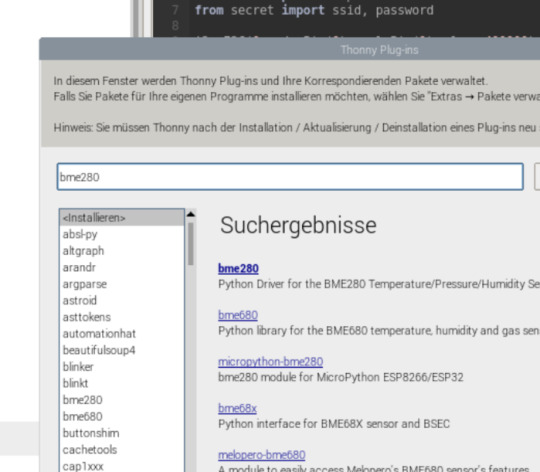
Angschlossen an den PicoW habe ich den Sensor dann wie folgt: Je vom BME280 ausgehend auf die GP's des PicoW -> SDA an GPIO 0, SCL an GPIO1, 2-5V an Pin 36 und GND an den dreiiten GND GP-Pin rechts. Der Sensor Breakout ist gut beschriftet und es empfiehlt sich Pins anzulöten sofern ihr nicht einen Breakout Garden oder ähnliches verwendet. Dazu später mehr.
Dieser Sensor liefert uns Daten über Temperatur, Luftfeuchtigkeit und Luftdruck. Ihr dürft allerdings nicht vergessen, dass es ggf. einige Einflüsse gibt die eine ganz genaue Messung so nicht möglich machen. Die Infos die wir also vom Senso erhalten sind ggf. mit etwas Vorsicht zu betrachten. Wer also nicht gerade tausendprozentig korrekte Werte erwartet bekommt mit dem Sensor aber ein tolles Stück technik zum kleinen Preis.

Auf die Betankung des PicoW mit dem passenden .uf2 File und die generelle Erstinbetriebnahme etc. gehe ich hier an der Stelle nicht im Detail ein. Es gibt dazu auf der Website von Raspberry Pi umfangreiche Infos und zahlreiche Tutorials im Web und auch insbesondere auf YouTube.
Je nach Lieferant könnt ihr den PicoW auch mit bereits verlöteten Pinleisten oder eben ohne bekommen. In der Regel kommt der Pico und PicoW aber ohne verlötete Pinleisten. Das aber nur am Rande. Also bei der Bestellung darauf achten oder entsprechendes Zubehör eben gleich mitbestellen.

Wie ihr auf dem Bild sehen könnt verwende ich eine GPIO Erweiterungsplatte bei der die GPIOs dann aber gegenüber dem Pico im Original spiegelverkehrt dargestellt werden. Wie bereits kurz angesprochen gibt es sogenannte Breakout Garden. Solltet ihr im Besitz von soetwas sein braucht ihr den BME280 nicht verlöten bzw. dürft den dann auch nicht mit PINs verlöten. Hier wird der BME280 und eben auch andere Breakouts einfach gesteckt.
Es kommt letztlich darauf an wie fest eure installation bzw. eurer Projekt auf Dauer ausgelegt werden soll. Natürlich könnte man auch eine riekte Verlötung zwischen PicoW und dem Breakout herstellen und noch ein schönes Gehäuse dazu mit dem 3D Drucker erstellen. Also beispielsweise wenn ihr dauerhaft den PicoW als kleine Messstation irgendwo einsetzen möchtet. Wenn ihr aber noch weitere Projekte plant und immer mal was Neues ausprobieren möchtet sind solche Lösungen, wie der Breakout Garden dafür natürlich super geeignet.

Übrigens handelt es sich um den hier abgebildeten (Bildquelle: Pimoroni.com) um den Pimoroni Breakout Garden. So genug von der Seite, kommen wir nun mal zum Progrmmieren. Es gibt natürlich noch andere Wege als mit Micropython, doch für viele hat sich Micropython in Verbindung mit diesen Microcontrollern von Raspberry Pi schlicht als vorteilhafter erweisen. Gerade auch weil der Bezug zu Python so eng ist. Wenn wir die Verbindung zum PicoW über die ThonnyIDE hergestellt haben, die Libary installiert haben und unsere Micropython Scripte geschrieben haben sieht das ganze dann etwa so aus.
Dabei empfehle ich die Zugangsdaten eures WLAN's in einer gesonderten Datei abzulegen und euch diese Daten dann im hauptscript reinzuladen. In meinem Fall nennt die sich secret.py in der die Zugangdaten meines WLAN's zu finden sind. Der Befehl sich dann in der main.py, also dem eigentlichen auszuführenden Script zu importieren lautet dann: "from secret import ssid, password". Das ziel ist es aber nicht nur die reinen Sensordaten aus dem Senso auszulesen, sondern eine Website zu haben über die wir die Messergebnisse anzeigen wollen.
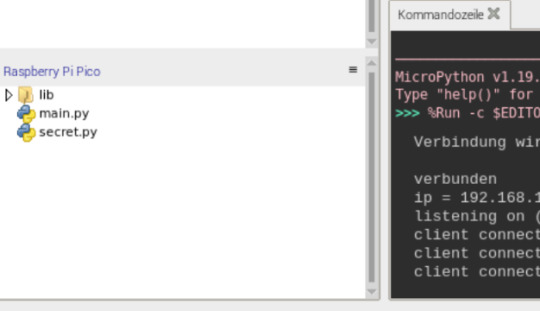
Wir müssen den PicoW also einmal sich mit dem heimischen WLAN verbinden lassen, die Zugangsdaten dazu verarbeiten, die Sensordaten auslesen und eine Website anzeigen. Da der PicoW wenn er erfolgreich sich mit dem WLAN verbunden hat eine IP Adresse bekommt, könnt ihr dann im Browser eben diese IP Adresse einfach in der URL-Leiste eingeben und euch die Website die vom PicoW erzeugt wird aufrufen.
Noch ein kleiner Tipp: Wenn ihr keine festen IP Adressen an eure Endgeräte vergebt, sonder eben DHCP aktiviert habt, so kann es sein, dass der PicoW jedesmal wenn ihr euch verbindet eine andere IP Adresse bekommt. Im Fall meiner Fritzbox 7590 kann ich aber einstellen, dem PicoW möglichst immer die gleiche IP Adresse zuzuteilen auch unter DHCP. Das macht es dann etwas einfacher. Und nochmal - nie mischen! Keine Endgeräte auf denen feste IP Adressen konfiguriert sind an einem Router betreiben der auf DHCP läuft. Das kann ziemlich schiefgehen. Im schlimmsten Fall schießt ihr euch den Router ab oder bringt ihn zum stehen.
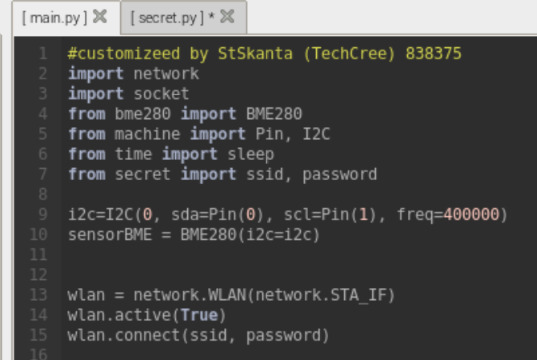
Der große Vorteil des PicoW ist die WLAN Funktionalität, dank des auf dem Board festverbauten WLAN Moduls. So lässt sich der PicoW als Mini-Webserver betreiben. Es gibt auch hier verschiedenen Möglichkeiten das zu nutzen. Ich gehe später noch dazu kurz auf Phew ein um euch den Unterschied zu verdeutlichen. In meinem aktuellen Beispiel ist aber der html-Code im Pythonscript eingebaut. Am Ende bekommen ich so nachfolgende Website die sich in regelmäßigen Abständen aktuallisiert und dann auch jeweils die aktuellen Messwerte anzeigt.
Genau an dem Punkt ist es etwas Trickreich, denn ihr müsst dafür sorgen dass durch die Herstellung der Verbindung zum WLAN und dem Anzeigen der Messdaten kein Konflikt entsteht. Den vollständigen Code findet ihr auf meinen GitHub Seiten unter: https://github.com/techcree/PiPicoW
Ihr findet aber auch sonst im Netz sicher viele Beispiele dieser Art und schaut einfach was für euch da am Besten passt. Es ist eine tolle Sache, dass viele wie auch in meinem Fall Code kostenlos und freinutzbar zur Verfügung stellen. Dieser dann verändert und angepasst wird und wiederum zur Verfügung gestellt wird. So stehen im Lauf der Zeit zahlreiche version für allerlei Anwendungen zur Verfügung und das ist eine prima Sache. Und genau hier ist GitHub auch eine der in meinen Augen besten Plattformen für diese Zwecke.
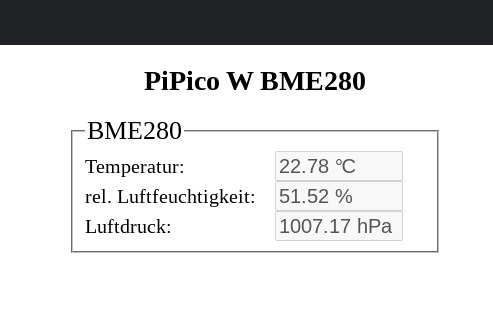
Noch eine kleine lustige Geschichte zum Schluss! Ziemlich bekannt ist der Robotmaker und YouTuber Kevin McAleer. Ich hatte bereits in anderen Projekten schon immer wieder Kontakt zu ihm und anderen in diesem Umfeld. Bei einem seiner Beiträge hatte ich über den Chat das Thema Phew angesprochen. Dabei handelt es sich um einen alternativen Weg bei dem die .html Seite von hauptscript getrennt werden kann. Es ist im Prinzip eine Webserver Architektur, die euch zudem noch einiges mehr ermöglichen kann.
Zum Thema Phew in Verbindung mit dem Raspberry Pi PicoW und dem BME280 Sensor hatte ich speziell hier Kevin angesprochen ggf. bei nächster Gelegenheit einmal ein extra Video zu machen. Kevin McAleer fand die Idee rehct gut und wir schauen mal ob er es zeitlich schafft. Er ist da einfach in Sachen YouTube ein richtiger Profi und ich könnte euch das garnicht so cool rüberbringen wie er das kann.
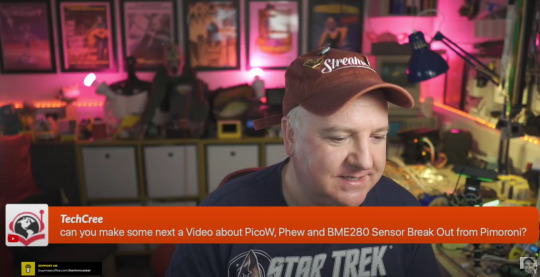
Das Video über das ich hier spreche findet ihr übrigens auf seinem YouTube Kanal. Ich wünsch euch an der Stelle viel Spaß mit dem PicoW und ggf. auch mit diesem ganz konkreten Projekt.
#Pimoroni#raspberry pi picow#kevin mcaleer#raspberry pi#microcontroller#bme280 sensor#microphython#temperatur messung#Luftdruck messung#Luftfeuchtigkeit messung#chromebook programmierung#thonnyIDE
0 notes
Text
Akku Sony VGP-BPS13/B topakku.com
Bei den Anschlüssen sieht es eher mager aus: Microsoft hat gegenüber dem Surface Book den zweiten USB-Anschluss gestrichen und im Vergleich zum Surface Pro fehlt der MicroSD-Kartenleser. Einen USB-C-Anschluss, der schnellere Datenübertragung als USB erlauben würde, sucht man wie bei allen Surface-Geräten vergeblich.Einerseits wäre ein USB-C-Port wünschenswert, da er Anschluss für Strom, Datenübertragung und externe Geräte in einem ist und über kurz oder lang USB 3.0 ablösen wird. Andererseits ist der Verzicht verständlich, da es noch kaum Peripheriegeräte gibt, die wirklich von USB-C profitieren und Microsoft will den Nutzern das Adapter-Chaos ersparen.Technik-Enthusiasten werden die Nase rümpfen, alle anderen dürften mit den gebotenen Anschlüssen problemlos leben können. Zur Erinnerung: Die anvisierte Zielgruppe bei einem Laptop mit Windows 10 S sind Schulen, Studenten sowie durchschnittliche PC-Nutzer (die auch in drei Jahren noch USB-Sticks und andere ältere USB-Geräte nutzen werden) und eben nicht Profi-Fotografen, Gamer oder Programmierer.
Auf dem Surface Laptop ist Windows 10 S vorinstalliert, eine besonders sichere, aber auch eingeschränkte Windows-Version: Die Restriktionen von Windows 10 S klingen für technisch versierte Nutzer unsinnig, für viele Otto Normalverbraucher bringen sie im Alltag aber mehrere Vorteile:Windows 10 S erlaubt nur Programme und Apps aus dem Windows Store: Böse Zungen behaupten, das S stehe für Spielverderber, weil man klassische Windows-Programme, Games und Apps nur noch aus dem Windows Store installieren kann – wie es jeder Smartphone- oder Chromebook-Nutzer seit Jahren gewohnt ist. Es ist also nicht vorgesehen, dass man potenziell unsichere Software von Webseiten herunterlädt und installiert.
Kann ich trotzdem beliebige Programme wie Chrome, Photoshop etc. installieren? Ja. Die Sicherheits-Sperre von Windows 10 S lässt sich glücklicherweise mit einem Update auf Windows 10 Pro (bis Ende 2017 gratis) umgehen. Nach dem Update, das nach knapp drei Minuten installiert ist, können wie gewohnt alle Programme und Games installiert werden.Versucht man ein Programm zu installieren, das nicht im Windows Store ist, erscheint diese Meldung. Nun kann man ein alternative App aus dem Store installieren oder das Gratis-Update auf Windows 10 Pro ausführen. Danach lassen sich wie gehabt alle Programme ausführen. bild: watson
Akku Sony VGP-BPS13/B
Akku Sony VGP-BPS13/Q
Akku Sony VGP-BPS13A/B
Akku Sony VGP-BPS13A/Q
Akku Sony VGP-BPS13A/S
Akku Sony VGP-BPS13as
Akku Sony VGP-BPS13B/B
Akku Sony VGP-BPS13B/Q
Akku Sony VGP-BPS13B/S
Akku Sony VGP-BPS20
Akku Sony VGP-BPS20/B
Akku Samsung R428
Akku Samsung R425
Akku Samsung R423
Akku Samsung R420
Akku Samsung R418
Akku Samsung R410
Akku Samsung R408
Akku Samsung R70
Akku Samsung R65
Akku Samsung R60
Akku Samsung R55
Akku Samsung R50
Akku Samsung R45
Akku Samsung R41
Akku Samsung R40
Akku Samsung R39
Warum ist Windows 10 S sicherer? Windows 10 S entspricht fast eins zu eins Windows 10, allerdings hat Microsoft einige Tools für Entwickler und Administratoren deaktiviert, die potenziell für Hacker-Angriffe genutzt werden können. Mit Windows 10 S können ausschliesslich auf Schadsoftware überprüfte Apps, Programme und Games aus dem Windows Store installiert werden. Diese Software-Überprüfung entspricht den Sicherheits-Checks in den App-Stores von iOS und Android. Es ist so nicht unmöglich, aber weit unwahrscheinlicher, dass man sich Viren oder Trojaner über unsichere Webseiten oder E-Mail-Anhänge einfängt. Gerade für technisch wenig versierte Nutzer, die ihren PC möglichst gut schützen wollen, kann Windows 10 S geeignet sein.
Stimmt es, dass ein PC mit Windows 10 S nicht langsamer wird? Auf einem neuen Laptop sind Windows 10 und Windows 10 S gleich schnell – es ist ja das gleiche Betriebssystem. Je mehr schlecht programmierte Programme auf einem Computer installiert werden, desto grösser wird das Risiko, dass sie Windows ausbremsen.Der Nutzer hat das Gefühl, der PC werde langsamer. Der PC wird aber nie von alleine langsamer, er kann nur durch schlecht programmierte Software ausgebremst werden. Hier kommt Windows 10 S in Spiel: Microsoft verspricht, dass nur Programme und Apps in den Windows Store gelangen, die sauber programmiert sind, sprich Windows nicht ausbremsen.
Lange Rede, kurzer Sinn: Bei einem PC mit Windows 10 S ist das Risiko geringer, dass die Kiste mit der Zeit langsamer wird. Ist mit Windows 10 S die Akkulaufzeit wirklich länger? Jein. Ein neuer Laptop läuft mit beiden Windows-10-Versionen ungefähr gleich lang. Installiert man auf einem Windows-10-Laptop veraltete, schlecht programmierte Software, kann dies die Akkulaufzeit negativ tangieren. Bei Windows 10 S können nur moderne Anwendungen aus dem Windows Store installiert werden. Bei einem PC mit Windows 10 S ist das Risiko daher geringer, dass der Akku von stromfressenden Programmen leergesaugt wird.Es kommt darauf an, was du tun möchtest: Wer Chrome oder Firefox will, den Laptop auch zum Gamen nutzt oder im Beruf und Studium spezifische Software für Bildbearbeitung, Programmierung, Statistik etc. braucht, macht am besten gleich das Gratis-Update auf Windows 10 Pro, da es nur bis Ende 2017 kostenlos bleibt.
Akku Samsung R25
Akku Samsung R20
Akku Samsung RV720
Akku Samsung RV510
Akku Samsung RF511
Akku Samsung R518
Akku Samsung R468
Akku Samsung P460
Akku Samsung NP-RF711
Akku Samsung NP-RC512
Akku Samsung NP-R520
Akku Samsung NP-R468
Akku Samsung NP-R70
Akku Samsung NP-P510
Akku Samsung NP-N150
Akku SAMSUNG NP-N145
Akku Samsung NP-N143
Akku Samsung N150P
Akku Samsung N150
Akku Samsung N148
Akku Samsung N145P
Akku Samsung N143 Plus
Akku Samsung N143 (All)
Das vorinstallierte Windows 10 S kann für Nutzer geeignet sein, die ihren PC möglichst gut gegen Schadsoftware schützen wollen und nur Standard-Software wie Microsoft Office, E-Mail oder Edge-Browser (ehemals Internet Explorer) benötigen.Auch populäre Programme wie Spotify, Netflix oder VLC sind im Windows Store zu finden, iTunes folgt demnächst. Da nur überprüfte Programme und Apps aus dem Windows Store installiert werden können, verringert sich die Gefahr, dass man sich Viren oder Trojaner über unsichere Webseiten oder E-Mail-Anhänge einfängt.Wie gut ist der Surface Laptop mit Windows 10 S im Alltag? Der Surface Laptop gehört zu den schönsten Laptops, die ich bislang in den Händen gehalten habe. Und er bestätigt die äussere Erscheinung mit solider Leistung, sehr langer Akkulaufzeit und der erstklassigen Tastatur.
Andere Laptop-Hersteller liefern sich ein Rennen um das dünnste und leichteste Notebook – oft auf Kosten der Geschwindigkeit oder Akkulaufzeit. Tablets und Laptop-Tablet-Hybridgeräte in Ehren. Aber dieser simple Surface Laptop gefällt mir einfach besser als das fummelige Surface Pro (wer Laptops auf dem Schoss nutzt, weiss wovon ich spreche). Er ist zudem leichter, günstiger und mit dem Alcantara-Bezug irgendwie auch chicer als mein Surface Book. Windows 10 S hat mich dazu gezwungen, mich erstmals länger mit Microsofts neuem Browser Edge zu befassen. Eigentlich nutze ich Chrome, aber Google hat seinen Browser noch nicht in den Windows Store gebracht. Edge hat mich mehr als positiv überrascht: Er ist schnell, das moderne Design gefällt und eigentlich funktioniert alles genau gleich wie bei Chrome.
0 notes
Text
Weitere Lösung für Chromebook und Pico

Immer mehr Möglichkeiten den Raspberry Pi Pico mit einem Chromebook zu programmieren. Das ermöglichst nun auch BIPES Blog based programming über sein Webfrontend und Web Serial Schnittstelle. Was kann BIPES und was nicht?
Der Raspberry Pi Pico ist seit Januar 2021 auf dem Markt und erfreut sich bereits jetzt schon großer Beliebtheit. Mehrfach schon ausverkauft und mit stetig wachsender Fangemeinde. Zahlreiches Zubehör ist bereits verfügbar. So bietet beispielsweise SB Components seit kurzem auch ein Relais Hat für den Pico an mit dem man Verbraucher, wie Ventilatoren oder Lampen schalten kann. Mit dem Pico on Board Temperatursensor kann man so beispielsweise die Raumtemperatur ermitteln und bei bestimmten Temperaturen einen Ventilator einschalten bzw. ausschalten. Dabei kostet der Pico slebst gerade einmal um die 4€ und ein solches Pico Single Channel Relay HAT ca. 8€.
Meine Begeisterung für den Pico habe ich ja bereits in einigen Beiträgen über den Pico und Zubehör, sowie die Programmiermöglichkeiten zum Ausdruck gebracht. Jetzt bietet BIPES ebenfals eine Möglichkeit den Pico zu programmieren.
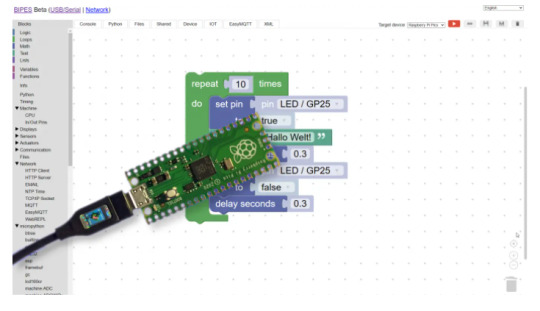
Das auch nicht nur wenn man einen PC oder Mac zur Seite hat, sondernn eben auch mit einem Chromebook. Das ist derzeit bspw. wegen des noch fehlenden Durchreichun des USB Ports unter Linux ein Stück anspruchsvoller. Auch wenn dahingehend ein Update aussteht welches dieses Problem lösen soll. Der Weg ist also die Web Serielle Schnittstelle zu nutzen. Eine der Lösungen ist Piper Make. Piper tut sich allerdings noch schwer uns Kunden in Deutschland den Zugang zu günstigem Zubehör zu ermöglichen und ist nur bedingt offen für Lösungen ausserhalb seines eigenen Zubehörs. Problem ist unter anderem der Lieferant OKdo, der immernoch Brexit Probleme angibt und so den Kauf des Zubehörs nicht gerade erleichtert. Eine direkte Bestellung bei Pipes ist zwar machbar, doch die Versandkosten sprengen jeden Rahmen.
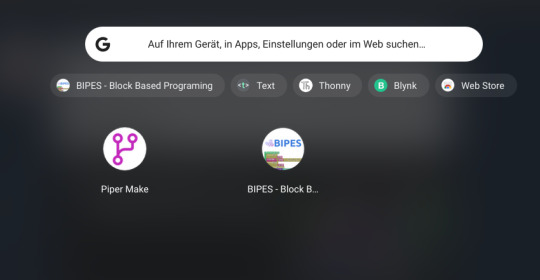
BIPES könnte da die Lösung bieten. Auch die Webanwendung von BIPES kann als PWA Verknüpfung im Launcher des Chromebooks angelegt werden und steht so als eigenständige Anwendung zur Verfügung. Programmiert wird über die Blocks. Dort sind aber viel mehr Möglichkeiten geboten als vergleichsweise bei der Piper Make Lösung. So kann auch Python und Micropython direkt verwendet werden und die Lösung erlaubt auch die Nutzung handelsüblichen freiverfügbaren Zubehörs, wie man es auch über den Online Handel, wie bspw. auch Amazon beziehen kann.
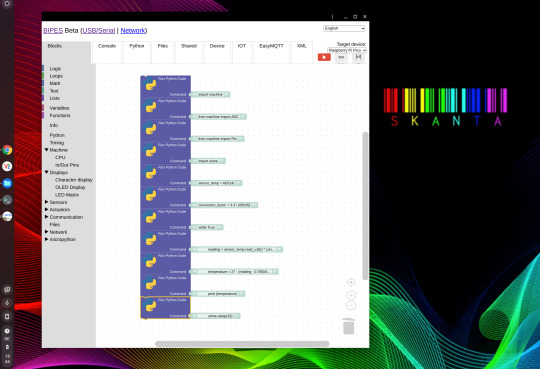
BIPES ist zudem kostenlos und erlaubt die Speicherung der Programmierung als XML Datei. Über Files kann man auch alle auf dem Pico gespeicherten Dateien auflisten lassen. Hat man beispielsweise über Blocks ein Python Skript erstellt kann man unter dem Pyhton Reiter das Skript auch rein in Zeilendarstellung sehen. Der Reiter Console ist der wichtigste, denn hier lässt sich die Verbindung zum Pico herstellen und das jeweilige Programm, welches man in Blocks erstellt hat ausführen. Starten und Stoppen und Ausgaben über die Console verfolgen.

Die Anwendung bietet also den Zugriff auf die Reiter Blocks, Console, Python, Files, Sahred, Device, IOT, EasyMQTT und XML. Allerdings aktuell nur in Englisch, Spanisch oder Portugisisch. Dafür aber für zahlreiche Geräte und wie gesagt nun auch den Pico. Dabei wird man wohl die Funktionen im Reiter Blocks, Console und Pyhton und ggf. noch Files am bedeutsamsten empfinden. Insgesamt ist BIPES damit im direkten Vergleich Piper Make deutlich überlegen. Allerdings ist BIPES derzeit noch in der Beta und mir fällt auf das es auch noch nicht so reibungslos und flüssig funktioniert. Wir müssen also oder dürfen wohl noch hoffen, dass manweiter an dieser Lösung feilt, denn im Ansatz ist diese für Chromebook Nutzer die mit dem Pico arbeiten wollen ein wirklich gute Sache.
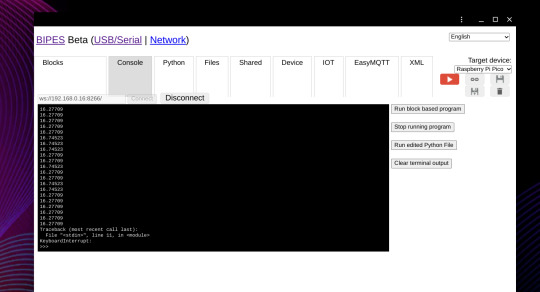
Auch wenn der Komfort bei diesen Lösungen auf Web Basis mit Web Serial noch nicht mit Lösungen wie Thonny vergleichbar sind, so können wir doch feststellen das Bewegung in die Sache kommt. Das Rennen um die Beste Lösung ist eröffnet. Eventuell bringt Thonny ja noch ein Update für die Webschnittstelle oder ein eigenes Webtool. Wie gesagt ein Update zur Lösung des Passthrough Problems unter Linux scheint auf dem Weg zu sein. Unklar aber wann der Bugfix ausgerollt wird.
Wer jetzt gleich einmal mit BIPES loslegen möchte braucht dazu nur die BIPES Website aufrufen, seinen Pico ans Chromebook bzw. seinen Mac oder PC anschließen (via USB) und los geht’s.
0 notes
Text
Ganymed Entwickler Board
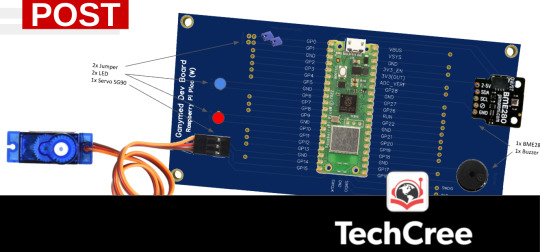
Einfach aber komfortabel und preiswert soll es sein. Und es soll bspw Schülern heflen elektronische Projekte zu realisieren.
Programmieren lernen und gleich ein paar tolle Projekte umsetzen. Aber keine offene und wilde Verkabelung, denn das ist in der Regel ja übliche Praxis. Das war die Idee hinter dem Ganymed Dev Board. Ein guter Ansatz um selbst mal ein eigenes Board zu entwickeln und es fertigen zu lassen. Keine Großserie, sondern maxiaml kleine Stückzahlen. Und am 14. Januar 2023 war der erste Prototyp fertig.
Der Projektname Ganymed war schnell gefunden, das Layout designed und die Produktion der Prototypen angeschoben. Das neuen "Ganymed Dev Board" ist erstmal "nur" ein Erweiterungsboard und damit wird es einfacher und komfortabler seinen Versuchsaufbau sauber einzurichten. Flexibilität und eine bessere Sicherheit durch weniger Verkabelung zu den wichtigsten Bauteilen. Speziell ausgelegt für den Raspberry Pi Pico oder Pico W. Die Microcontroller der Raspberry Pi Foundation UK eignen sich hervorragend für diese Aufgabe. Tolle Möglichkeiten zum kleinen Preis.
Die Leiterplatine erlaubt die Bestückung von beispielsweise einem BME280 Sensor und LED's, sowie einem Buzzer und einem SG90 Servo. Das ermöglicht schon die ersten wichtigen Projekte umzusetzen. Weitere Pin-Outs stehen zudem frei zur Verfügung. Das Ganymed Dev Board ist aber nur die erste Erweiterungsplatine mit einem ganz speziellen Layout. Weitere sind derzeit in Planung und es können ggf. auch die individuellen Wünsche eines Lehrers berücksichtigt werden.
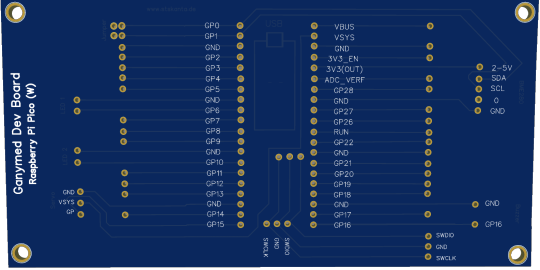
Derzeit gibt es erstmal ein paar Prototypen. Die sind dann vorbestückt mit Steckleisten für die Aufnahme eines Raspberry Pi Pico oder Pico W. Auch zwei LED sind bereits montiert (optional mit und ohne Wiederstände). Andere Bauteile können über die vormontierten Pins gesteckt werden. Bei den LED ist die Bestückung mit Wiederständen für eine längere Lebenszeit der LED zu empfehlen. Durch die Steckleisten für den Microcontroller kann flexibel entschieden werden ob ein Pico oder ein Pico W verwendet werden soll. Die Microcontroller können so jeder Zeit ausgetauscht werden.
Der Servo selbst und auch das "Wetterstations Modul" (Sensor BME280) und der Buzzer werden wohl zunächst nicht vormontiert sein. Auf Wunsch wäre aber auch das kein Problem oder um auch hier auf Kabel zu verzichten kann an Stelle von einer PIN Leiste auch eine Steckleiste vormontiert werden. Letztlich ist die Frage, ob die Lötarbeiten Teil des Schulprojektes sein sollen. Dies schlägt sich entsprechend dann auch im Preis nieder.

Der Demo-Code auf Basis von Micropython ist zwar bereits verfügbar (https://github.com/techcree/ganymed.git), wird sich aber ggf. noch anpassen oder ergänzen. Auch sind etwaig norwendige Bibliotheken ggf. noch zu installieren, wobei die IDE Thonny für die Programmierung zu empfehlen ist. Diese ist für Chromebooks unter Linux und andere Betriebssysteme geeignet. Auch die passende .ufw Datei muss natürlich noch installiert werden. Später soll alles was an Software nötig ist auf Wunsch auch auf dem Pico bereits vorinstalliert sein.
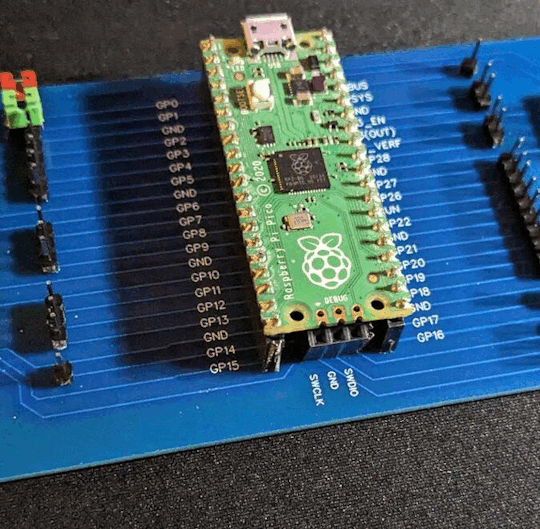
Dieses Erweiterungs-Board soll für Bildungseinrichtungen bezahlbar sein und wird voraussichtlich ab ca. 3-5 Euro kosten. Ohne Bestückung von elektronischen Bauteilen und natürlich auch ohne Raspberry Pi Pico oder Pico W. Komplett ist wohl je nach Stückzahl mit ca. 20 Euro zu rechnen. Andere Layouts wie im nachstehend Bild zu sehen sind grundsätzlich kein Problem. Das Ganymed wurde in mehreren Varianten, als sogenannte Erweiterungsplatine designed. Das Layout ist abhängig von der später gewünschten Verwendung.
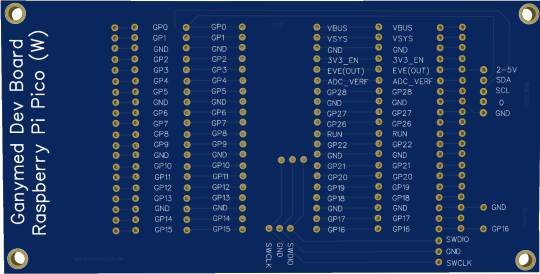
Das Ganymed Dev Board ist das erste Projekt dieser Art aus der Feder von STSKANTA.de. Sicher aber nicht das Letzte. Es ist wohl der Beginn einer "erweiterten" Leidenschaft für den Raspberry Pi Pico.
0 notes
Text
@Pimoroni LED Matrix Galactic Unicorn

Dieses Teil is sooooo coooool! Das Galactic Unicorn LED Panel von Pimoroni mit Raspi Pico W bringt richtig Freude. Ich musste es unbedingt haben. Und jetzt ist es da!
Wenn Du ein Computer Freak bist oder ein Art Computer Nerd, dann kommst Du sowieso nicht daran vorbei. Mit! Und ja, das Teil musste ich unbedingt haben. Aber auch "normalen Leuten" dürften ziemlich viel Spaß machen. Und ja ich hatte wohl lange nicht mehr soviel Spaß an einem derartigen elektronischen Spielzeug. Nicht allein aber gerade weil man es mit Micropython programmieren kann, ist es ein Hit. Jetzt war es wieder lieferbar und ich habe mir gleich eines bestellt! Ob es derzeit noch lieferbar ist? Ja, das dürfte son eine Sache sein. Im Zweifel muss man sich halt mit einer Benachrichtigungs-eMail informieren lassen und dann aber gleich zuschlagen.
Hinweis: Dieser Beitrag enthält unbezahlte und kostenlose Produktwerbung!
Das dieses LED Panel/Display bereits gleich zu Beginn schnell ausverkauft war, zeigt ja schon, dass die Bastelgemeinde es angenommen hatte. Leider war ich gleich zur Markteinführung nicht schnell genug, es war ausverkauft und ich musste mich gedulden. Nicht meine Stärke, was ich gerne zugebe: Jedenfalls vorübergehend war es nicht zu bekommen und dann streikte auch noch die Post in Großbritanien. LOL. Bei diesem Display sind nicht nur 53x11 mehrfarbige LED's verbaut, die sich einzeln ansteuern lassen, sondern auch ein Raspberry Pi Pico W ist direkt auf dem Board angebracht. Das macht es besonders. Es ist für den Pico W optimiert und kann sich durch dessen WLAN Modul bspw. auch mal die Uhrzeit aus dem web holen oder was auch immer. Eine WLAN Verbindung erlaubt uns ja soviel mehr zu realisieren.

Wie ihr erkennen könnt habe ich mir das Teil unterhalb meines Monitors plaziert. Da Micropython über die main.py Datei direkt loslegt startet das Dispaly automatisch sobald ich meinen Computer eingeschaltet habe. Und ja ich nutze ein Chromebook und damit funzt es auch. Zur Programmierung verwende ich die Linux Version der Thonny IDE. Aber zurück zum Galactic Unicorn. So befindet sich auf dem Galactic Unicorn alles was man in der Regel so benötigt, um direkt loszulegen. Das Display wird für meinen Geschmack in einem sehr hochwertig wirkenden schwarzen bzw. dunkelblauen Karton geliefert und Im Lieferumfang sind neben dem Display selbst zwei kleine Metallstäbe, die sehr nützlich sind um das Display auf dem Tisch aufzustellen. Ein passendes USB.Kabel ist noch dabei und mehr braucht es erstmal nicht.


Nun aufgemerkt Ihr Pixel, RGB und LED Fans. Klar, es gibt andere Lösungen, doch dazu später mehr. Erstmal noch angemerkt, dass ihr alle Spzifikationen natürlich auf der Website von Pimoroni.com findet. Aber um loszulegen, reicht es schon das Display über das USB Kabel mit Strom zu versorgen und der Spaß beginnt, denn es ist bereits alles vorinstalliert.
Hier nur ein paar Dinge, die mir wichtig erscheinen. Erstmal der Raspberry Pi Pico W ist "Aboard", also dabei und vormontiert. Löten musst du also da nicht mehr. Der RP2040 auf dem Pico und Dual Arm Cortex M0+ mit bis zu 133Mhz und 264kB SRAM sind damit gesetzt. Zum Programmieren und Betrieb reicht damit ein USB micro-B Datenkabel. Auch wichtig ist die 2.4GHz Wireless Unterstützung.
Mit 583 RGB LEDs lässt sich bereits einiges anstellen. Diese sind auf einem 53 x 11 Grid angeordenet. Dabei handelt es sich um 3.5mm LEDs und 6mm LED Zwischenraum, was super für tolle optische Effekte ist. Zudem hat das Galactic Unicorn 9 Buttons und einen Reset Button! Auch ein Anschluss für einen Lautsprecher und ein kleiner Lautsprecher ist auch schon verbaut. Ferner verfügt das Board über die Möglichkeit noch einen Akku oder ein Baterrie-Set anzuschließen. Die Nummerieung der 583 LED ist von links nach rechts und oben nach unten angeordnet (y0/x0). Die Helligkeit lässt sich einstellen.

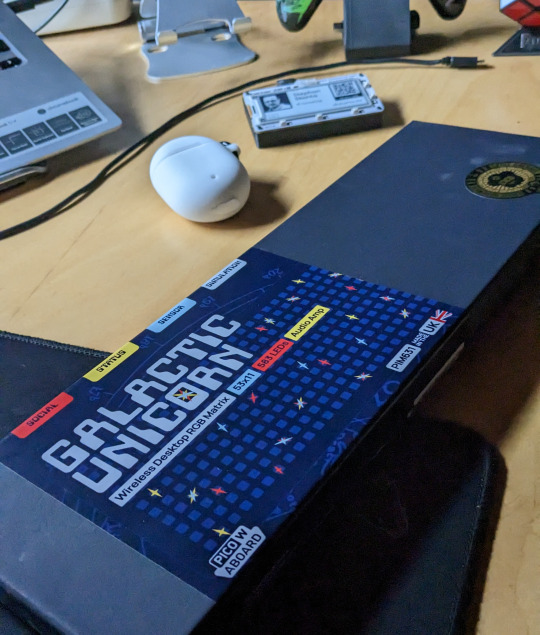
ööö

Übrigens zum Thema Farbenwünsche? In den meißten hier verwendeten Scripts werden RGB Codes verwendet. So ziemlich jede Farbe lässt sich damit darstellen. Welche Farbe hat welchen RGB-Code? Dazu schau einfach mal auf diese Website ooder googles es einfach: http://www.javascripter.net/faq/rgbtohex.htm hat auch eine Liste aller Farben mit den entsprechenden Codes, siehe nachfolgendes Bild:
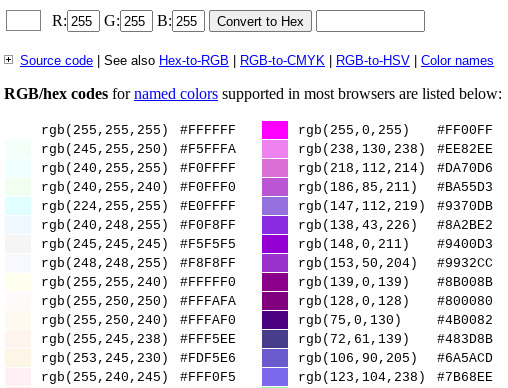
Warum das Galactic Unicorn so genial ist, zeigen uns die Alternativen. Dabei geht es letztlich darum, ob Du dazu beispielsweise einen Raspberry Pi, einen Pi Zero W2 oder einen Pico verwenden möchtest. Und hier kommt es auf die Kosten an, denn ein Pico/Pico W ist da vergleichsweise super günstig. Etwas Vergleichbares wäre das Interstate 75 W von Pimoroni.com (wenn wir den Pico W einsetzen wollen). Das Interstate ist ein RGB LED Matrix Driver, der mit zahlreichen LED Panels funktioniert, welche über die passenden Anschlüsse verfügen. Vorteil ist dann zwar mehr LED und ggf. auch das Zusammenschließen von mehreren LED Matrix Einheiten. Dann wird es aber auch etwas komplizierter.

Das Galactic Unicorn LED Panel ist dagegen "plug and play" und kostet aktuell 47,44 Euro zzgl. Versandkosten. Das Pimoroni Interstate 75 W liegt derzeit bei 18,69 Euro zzgl. Versandkosten und ein LED Matrix Panale mit 64x64, kann man ab ca. 35 Euro bekommen. Die meißten dieser Panels sind aber in der regel etwas teurer. Auch Pimoroni bietet zahlreiche Lösungen dieser Art in unterschiedlichsten Größen an. Letztlich müsst ihr dann schauen wo ihr was und zu welchem Preis bekommen könn und für was ihr es einsetzen möchtet. Zudem kommt noch hinzu, das ich aktuell die Lieferbarkeiten kaum überschauen kann.


Wenn Du Dir gerade das kleine Video anschaust, dann sag mal ehrlich - ist das nicht geil. Sorry, aber ich finde da kaum Worte vor Begeisterung! Auf pimoroni.com findest du übrigens auch Links zu Beispiel-Code, welcher auf GitHub bereitgestellt wurde.
#pimoroni Interstate 75 W#pimoroni Galactic Unicorn LED Panel#Raspberry Pi Pico W LED Matrix#Raspberry Pi Pico W Projekt
0 notes
Text
Tablet als Computerarbeitsplatz?

Kann ein Tablet ein vollwertiger Computerarbeitsplatz sein? Diese Frage gehe ich einmal nach!
Vor kurzem habe ich einen Beitrag gelesen indem die Behauptung aufgestellt wurde ein Tablet könne einen herkömmlichen Desktop-PC oder ein Notebook ersetzen. Sicher muss da der Preis das alles entscheidende gewesen sein. Tablets sind nunmal in der Regel günstiger als ein PC oder Laptop bzw. Notebook. In Sachen Chromebooks wird es zwar ender hinsichtlich des Preisunterschiedes, doch letztlich kommt es ja auf das Tablet Modell an. Wer das neueste größte Tablet von Samung zum Vergleich heranzieht, welches bis zu 1.000 Euro kosten kann, der bewegt sich da auf ziemlich dünnem Eis.
Doch was macht einen guten Computerarbeitsplatz aus. Das hängt natürlich davon ab was die Kernaufgabe des "Arbeitens" ist. Tablets sind und bleiben in erster Linie mobile also tragbare Geräte und eignen sich sicher hervorragend um in einem Lage mit einer spezifischen App Warenbestände zu kontrollieren oder Warenbewegungen zu erfassen. Auch an anderer Stelle mögen da Tablets ja noch gute Dienste leisten. Wenn ich nur kleinere Büroarbeiten erledigen möchte, so kann ein Tablet mit ausreichender Displaygröße und etwas Zubehör wie einer Bluetooth tastatur ja noch gehen.
Wer aber aufwendige Bildbearbeitung oder gar 3D Design oder CAD Anwendungen zu bearbeiten hat dürfte die Frage ob ein Tablet eine Alternative sein kann schnell beantwortet haben. Auch wenn es um Programmierung geht oder intesive Office Arbeit, dann wird man mit einem Tablet kaum wirklich glücklich sein. Die Sache wird schnell klar, wenn wir uns mit dem Thema Perepheriegeräte befassen, mit spezieller Anwendungssoftware und dem Formfaktor. Also kann ich beispielsweise einen oder mehrere externe Monitore anschließen und ggf. Softwarelösungen installieren wie eine Python IDE.
Wer sich etwas besser auskennt der wird an der Stelle auch gleich an Performance denken. Und nein selbst das beste Tablet kann allein aufgrund seiner Bauart natürlich nicht die Power liefern wie es ein Desktop PC oder ein Notebook bzw. auch Chromebook liefern kann. Da ist an der falschen stelle gespart und persönlich würde ich einen Arbeitgeber direkt wechseln müssen wenn der nicht in der Lage ist richtiges Handwerksgerät zur Verfügung zu stellen. Auch weil man ja letztlich einen eigenen Anspruch für das Ergebnis seiner Arbeit hat. Da kommt für mich der Vergleich zum Handwerk. Kein Hammer und Meisel - keine Pyramide.
0 notes
Text
Raspberry Pi 4 noch schneller machen

Der Raspberry Pi 4 ist schon ein cooles Teil. Doch da geht noch mehr. Schneller! Ich rüste den Pi auf!
Wie Ihr wisst nutze ich eigentlich für so ziemlich alles mein Chromebook. Leider ist durch das letzte Update, welches insebsondere mit dem Upgrade des Linux Containers einhergegangen ist, die Programmierung von Microcontrollern wie dem Raspberry Pi Pico nicht mehr so komfortabel möglich wie bisher. Das ist aber ein anderes Thema zudem ich ja bereits mein Jammern umfangreich im Blog bekundet hatte. Also - wohl dem der noch einen Raspberry "Supercomputer" hat, indem ein Raspberry Pi 4 steckt. Der rückt nun erneut in den Fokus meiner Aktivitäten bezüglich der Entwicklung. Und auch wenn der Pi 4 dafür eigentlich ja bereits ausreichend geeignet ist, dachte ich es kann ja nicht schaden den Pi 4 dennoch aufzurüsten und ihn schneller zu machen. Also rüste ich den Pi4 mit einer SSD aus.

Dabei geht es vor alle darum die Lese- und Schreibgeschwindigkeit zu verbessern. Die ist zwar bei meiner aktuellen SD Card mit 64GB nicht so schlecht. Doch es geht besser. Wir werden später noch sehen - viel besser!
Ich werde also künftig meinen Pi4 von einer SSD Card aus booten und so ganz auf den Einsatz einer SD Card als Träger des Betriebssystemes verzichten.
Wir wissen ja, der Raspberry Pi führt auf SD Cards sein Betriebssystem und die Daten mitsich. Dabei geht es mir nicht so sehr um die Geschwindigkeit des Bootvorgangs. Insgesamt sind die Vorteile vielfältiger. Wesentlich sind es aber schon drei Punkte die sich unmittelbar auch bemerkbar machen werden.
schnelleres Booten
eine schnellere Lese-/Schreibgeschwindigkeit
mehr Sicherheit für OS und Daten
höhere Langlebigkeit bzgl. der Anfälligkeit von SD Karten im Bezug auf die Stromversorgung
Also was dazu nun her muss ist ein SSD-/USB Adapter und eine passende SSD Card. Indem Fall habe ich mich für eine SSD Card mit 128 GB entschieden. Die SSD Card von KINGDATA bietet dabei eine Lese-/Schreibgeschwindigkeit laut Herstellerangaben von 560/570 Megabytes/pro Sekunde. Bei guten SD Karten geben die Hersteller eine Lese-/Schreibperfromance mit etwa 260-300 MB/s an.

Es gibt ein paar Dingen zu beachten! Der Boot-Loader muss mindestens eine Version haben bei der mein Pi den USB Bootvorgang beherrscht. Beim Pi 4 sollte das kein Problem sein, ggf. kurz den Bootloader updaten. Dann einen Clone des Images der SD Card auf die SSD Karte erstellen.
Dazu gibt es eine ganze Reihe von Tutorials. Mir haben zwei davon sehr gut gefallen, welche ich auf YouTube gefunden habe. Ich verlinke sie euch am Ende des Beitrags!
Wenn die Arbeit geschafft ist haben wir ca. 60€ investiert und ca. 1-2 Stunden Zeit. Das lohnt sich nach meiner Einschätzung aber auf jeden Fall. Und so sieht es aus:
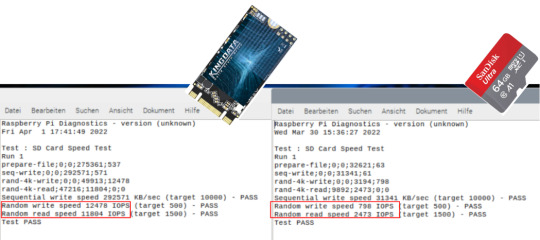
Das denke ich kann sich wirklich sehen lassen und der Raspberry Pi kommt ganz offenbar auch sehr gut damit zurecht. Vergleiche ich die Leistungsdaten nochmal kurz in einer Tabelle wird es sehr deutlich welche Steigerung wir da erzielen konnten.

Noch kurz zu den angesprochenen Tutorials. Im Prinzip kommt es einfach darauf an welchen Weg ihr da einschlagen möchtet bzw. könnt. Je nach dem ob Ihr den Clone ggf. mit Hilfe von Etcher erstellen möchtet oder über die Konsole mit den entsprechenden Befehlen. Bei der zweiten Lösunge (gut beschrieben von MiMas) könnt ihr den Clone Vorgang direkt auf dem Pi 4 erledigen ohnen dazu einen anderen Computer verwenden zu müssen. Wie ich finde ein riesen Vorteil. Einen anderen Weg hat Matthias Kleine in seinem Turolrial beschrieben.
Er verwendet bspw. Etcher und und erledigt den Clone über einen Computer unabhänig vom Raspberry Oi. Auch das ist eine super Idee. Leider nutzt mir das aktuell aber nichts, da ich eine SD Card über die USB Schnittstelle mit beschriebenem Image nicht auf dem Chromebook für Linux freigeben kann.
0 notes
Text
chromeOS V100 mit großem Linux Upgrade

chromeOS Version 100 ist im Beta Kanal da! Das bringt dann auch gleich Linux 11 mit und soll für Chromebooks in Sachen Linux nun die Ketten sprengen!
Mit der Möglichkeit Linux Anwendungen im Container auf einem Chromebook nutzen zu können hatten die Entwickler ein großes Tor zu einer viel größeren Welt geöffnet. Crostini war es zunächst, welches damals Nutzern die Möglichkeiten bot ihr Chromebook nun auch zur Programmierung zu nutzen und einige andere Linux Anwendungen zu installieren.
Seitdem hat nicht nur das Kernbetriebssystem chromeOS einen großen Entwicklungsschritt gemacht. Sein Linux im Rücksack entwickelte sich ebenso weiter. Ein paar Hürden mussten dennoch genommen werden. Das war das Passthrough für bestimmte USB Geräte, wie seinerzeit unter anderem für den Raspberry Pi Pico. Hier hatten die Entwickler dann nachgelegt und so konnte man auch den Pico endlich vom Chromebook aus mit bspw. der Thonny Python IDE erreichen um seine Python Programme an das Gerät zu übertragen.

Natürlich gibt es irgendwann immer die Forderung dann noch mehr Möglichkeiten zu haben. Es zeigt wie sehr sich die Nutzer von Chromebooks einerseits darüber freuen mit chromeOS ein so gutes und sicheres Betriebssystem zu haben und andererseits aber auch darüber hinaus gehen möchten. Das mehr an Möglichkeiten welches chromeOS eben seinen Nutzern bis heute versagt sollen Android Apps und Linux Apps ausgleichen.
Heute ist nun der Tag andem die Nutzer, welche den Beta Kanal von chromeOS betreiben das Update erhalten haben und da scheint im Hintergrund einiges zu wirken. Ich persönlich stelle direkt fest, dass sich bei meinen Lautstärkeregelungen eine Veränderung eingestellt hat. Offenbar gab es eine Neuerung auch für meinen behringer Audio Hub. Kommen wir aber nun auf die Änderungen bei Linux zu sprechen. Bisher war Debian 10 für uns Stand der Dinge. Künftig soll es nun Debian 11 Bullseye sein. In den Entwickleroptionen wird uns ggf. nun ein Upgrade angeboten. Ja, ein Upgrade, denn es ist an dieser Stelle kein Update mehr, denn wir wechseln auf eine andere Linux Derivatsversion von Debian.
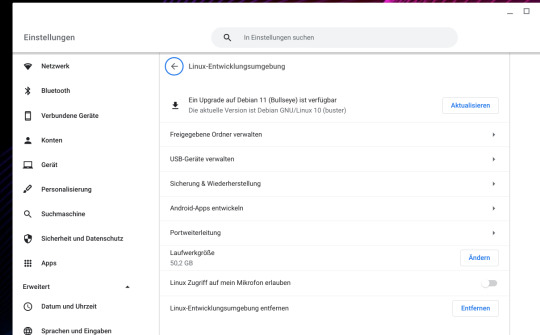
Man muss schon genauer hinsehen und das ist wichtig, denn bevor man sich dem eigentlichen Upgrade widmet wird eine Sicherung angeboten und dabei ist das Kleingedruckte wichtig. Es geht dabei darum wo diese Sicherung hingespeichert wird. Nimmt man dabei keine Änderungen vor klatscht einem das System die Sicherung ins Verzeichnis "Meine Ablage" und geht damit zu Lasten des Speicherplatzes eines Chromebooks. Daher empfiehlt es sich ggf. genauer zu prüfen ob sich dafür nicht eine SD Card oder ein USB Stick besser eignen würde. Zumal wenn man seiner bisherigen Linux Partition ordentlich Speicherplatz eingeräumt hatte.
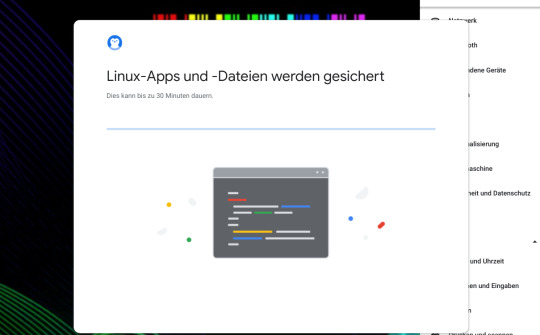
Es bleibt aber dabei. Wer den Pfad des Üblichen auf einem Chromebook in Richtung Linux verlässt sollte kein Anfänger, der sich damit zuvor nicht eingehender befasst hat bzw. schon einige Linux Kenntnisse mitbringt! Ob das Ganze überhaupt so recht gelingt ist selbst mir zu diesem Zeitpunkt noch unklar. Immerhin sind wir in der Beta und damit noch in einer testphase. Es wird sicher noch einige Zeit dauern bis wir dieses Upgrade auch im Standard Kanal angeboten bekommen.
Bevor ich also auf etwaige Details eingehen kann, werde ich selbst noch etwas damit herumspielen müssen. Die ersten Upgrade Versuche sind gleich gescheitert und der Weg dann Linux zu löschen, neu zu aktivieren und die Anwendungen neu zu installieren war nicht von Erfolg gekrönt. Da kommt nun das Backup ins Spiel und ich werde es euch wissen lassen wie die ganze Sache ausgegangen ist. Alles kostet seine Zeit und ein 50GB Backup ist zudem auch nicht in wenigen Minuten wiederhergestellt.
Wer also auf die Linux Anwendungen angewiesen ist sollte ggf. noch etwas warten!
0 notes
Text
Final: Pico LED Binäruhr

Es ist vollbracht! Mein Projekt Pico LED Binäruhr ist erfolgreich realisiert. Für alle die erst jetzt in das Thema einsteigen sei kurz erklärt worum es hierbei geht. Und übrigens. Jetzt ist es auch Zeit mit der Pico LED Binäruhr an einem Wettbewerb teilzunehmen. Alles das in diesem Bericht...
Es hat nun auch schon ein bisschen Vorgeschichte, denn ich befasse mich mit diesem Projekt schon ein paar Tage und auch ein paar Beiträge (siehe auch dieser Beitrag “Raspberry Pi Pico Binäruhr”, etc.) habe ich dazu bereits verfasst. Das zeigt aber vor allem welche Begeisterung der kleine neue Microcontroller der Raspberry Pi Foundation UK auslösen kann.
Doch kommen wir zum Projekt: Ziel war es eine Uhr zu bauen. Allerdings eine, die Zeit nicht wie gewöhnlich mit Zeigern und einem Ziffernblatt anzeigt oder auch in Form einer LCD Uhr. Vergessen wir also auch das 24/60 Stunden/Minuten und Sekunden Format. Also alles was herkömmliche Uhren so darbietet. Es geht dabei im Wesentlichen um folgende Punkte:
den Pico Microcontroller verwenden
ein peiswert umsetzbares Projekt
geeignet auch für den Schulunterricht mit Kindern
Verständnis für Binär
Python Programmieren lernen
Also speziell in diesem Projekt soll eine Uhr entstehen, welche und die Zeit eben binär anzeigt. Damit dies auch optisch noch reizvoll ist, sollte es eben mittels LED’s angezeigt werden. Das Ganze auch in einer Art und Weise, so das es auch Spaß macht einen Hingucker im Zimmer zu haben, der Aufmerksamkeit erzeugt. De Facto muss es aber von der Material-Einkaufsliste her günstig sein.
Daher kommt natürlich der super Neue und ausgezeichnete Raspberry Pi Pico in Betracht, den wie schon so häufig genannt kostet der rund 4 € und bietet dafür richtig viel. zudem eignete der sich auch ausgezeichnet für den Schulbetrieb, denn man kann eine ganze Reihe Projekte damit realisieren und viel über Programmierung und Microcontroller lernen.

Das Projekt in Summe schätze ich von den Materialien im Einkauf auf um die 20-25 Euro. Die Basis für unser LED Panel ist eine Plexiglas-Platte aus einem Bilderrahmen (gesehen und gekauft im Drogeriemarkt (DM). Gebohrt, verlötet und verkabelt sieht die Binäruhr dann erst einmal so aus:

Eine der großen Herausforderungen bei diesem Projekt ist die Tatsache, das der Pico zwar über einen Temperatursensor verfügt aber nicht über ein Zeitgebendes Modul. Er kann damit schon einiges bieten, doch eben fehlt ihm damit halt jegliches Zeitgefühl. RTC steht für “real time clock”, also eine Echtzeituhr. Das Angebot an Zubehör für den Pico wächst aber derzeit enorm. Wir dürfen also davon ausgehen das es noch eine Vielzahl von sinnvollem Zubehör geben wird mit dem wir weitere tolle Projekte realisieren können. Ich hatte erst zuletzt nachfolgendes Block Breakout Modul entdeckt, welches aber recht teuer ist und den Rahmen für das LED Binäruhr Projekt sprengen würde. Ich kann mir es aber sehr gut im EInsatz an Schulen vorstellen.

Der kleine Pico ist ein richtiger Hit unter Bastler Fans und befindet sich auf einem regelrechten Siegeszug. Eventuell könnte es auch künftig ein Upgrade geben welches unser Zeot-Problem löst. Bis dahin gibt es ein brandneues Modul mit dem wir unser Problem mit dem Pico und der Zeit in den Griff bekommen.

Die Rede ist von dem neuen Waveshare Modul, welches das Manko des fehlenden Zeitgefühls beim Pico löst. Die Wiki zum Waveshare Pico RTC DS3231��Modul habe ich euch hier verlinkt. Leider ist es derzeit noch nicht so leicht bzw. fix zu bekommen, weil man aktuell wegen des Versandweges ziemlich lange Lieferzeiten in Kauf nehmen muss. Bei mir waren es ungefair 20 Tage die ich auf das Modul warten musste. Dabei hat es die Hälfte der Zeit auf einem deutschen Flughafen herumgelegen bis das Päckchen weiterbearbeitet wurde. Seltsam aber nun egal.

Wichtig ist nur - es ist nun geschafft! Eine der anderen großen Herausforderungen ist es dann noch die Werte in einem geeigneten Format zu übergeben damit wir die jeweiligen LED’s einzeln schalten können, welche wir brauchen um beispielsweise den Wert 25 Sekunden anzeigen zu können. Den GitHub Code habe ich euch ebenfalls verlinkt! Wenn Ihr am Projekt arbeitet wird euch der Code den Ihr gerne benutzen durft sicher hilfreich sein.
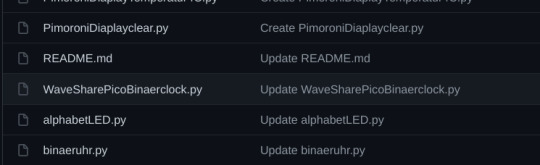
Tipp: Beim Basteln und Testen hilft euch zum zurücksetzen der LED’s noch mein kelines Pico_AllLED_Reset.py Python Skript. Damit könnt Ihr bei Bedarf alle LED’s ausschalten wenn Ihr an eurem Skript noch verfeinert und schraubt und es anhalten solltet.
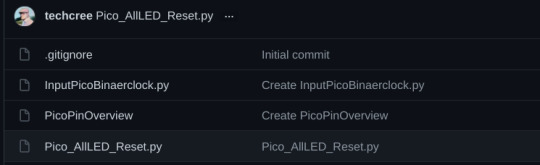
Wie gesagt wir arbeiten hier mit Python besser gesagt Micropython und dazu setze ich den Thonny IDE ein. Programmieren könnt Ihr mit Thonny beispielsweise auch ganz super von einem Raspberry Pi 4 aus, einem anderen Linux Computer, Windows PC oder Mac und sicher bald auch schon mit einem Chromebook. Der Lerneffekt ist großartig - Ihr werdet das sehen!
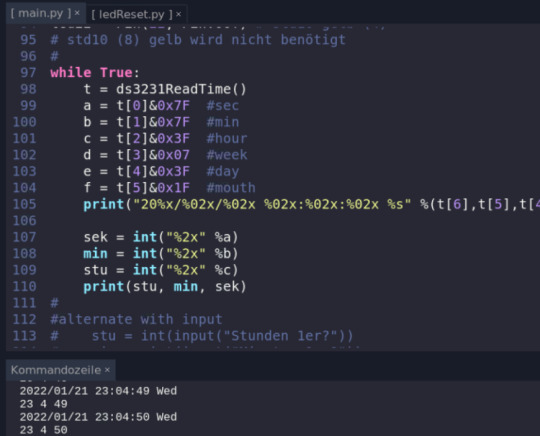
Wenn euch das Projekt gefällt könnt Ihr gerne auch eine positive Bewertung auf der Seite des Pico Wettbewerbes von PCBWay.com abgeben. Würde mich natürlich freuen. Übrigens findet Ihr dort auch weitere detailierte Informationen wie eine Teileliste und Preise für das benötigte Zubehör und was es noch so gibt. Im Rahmen des Wettbewerbs werden zahlreiche super Projekte mit dem Pico vorgestellt.
Und so sieht das Ergebnis aus, wie Ihr auch im nachfolgenden kleinen Clip sehen könnt.

Viel Spaß beim Nachbauen und studieren! Natürlich könnt Ihr nicht nur den Code anpassen wie es euch besser gefällt, sondern auch ggf. ein anderes Gehäuse oder Panel Material nutzen, damit eure LED Binäruhr euch richtig gut gefällt. Ich würde mich freuen das zu sehen. Ich findet mich auf Twitter!
youtube
0 notes
Text
Jetzt den Pico ganz leicht mit dem Chromebook programmieren

Der kleine Raspberry Pi Pico kann nun auch mit dem Chromebook programmiert werden und das Kinderleicht via Web-Interface. Eine Lösung, die gerade auch für den Schulunterricht interessant sein dürfte. Dabei kommt man ohne Linux und IDE Software aus. Und so geht’s...
Piper Make heißt das Schlagwort. Ein Webinterface zur Programmierung des Microcontrollers Raspberry Pi Pico und passend zugeschnitten für die Programmierung von einem Chromebook aus. Dazu schlicht den Pico via geeignetem Datenkabel USB an das Chromebook stecken. Der Pico wird dann automatisch als USB Speichermedium erkannt.

Da der Pico auch bei mir gerade ganz groß in der Gunst steht, musste ich das sofort testen und siehe da es ist wirklich eine reizvolle Lösung. Die Schnittstelle um den Pico zu erreichen ist für die Linux Anwendungen derzeit noch nicht durchgereicht. Das wird zwar in Kürze möglich sein, aber ggf. könnte Linux bereits eine Hürde sein. Gerade im Unterricht an Schulen sind im Umgang mit Linux auf dem Chromebook einige zusätzliche Schritte nötig. Piper Make funktioniert dagegen im Browser und auch als PWA. Chromebooks haben mit dem zugriff auf die Pico Schnittstelle über den Browser kein Problem. Das funktioniert problemlos. Mein erster Eindruck von Piper Make ist sehr positiv.

Die Einrichtung mit Hilfe des Piper Make Assistenten ist denkbar einfach. Mit dem eigens dafür vorgesehnen “Setup my Pico” ist mit wenigen Klicks der Pico verbunden und betankt.

Dann kann es losgehen. Piper Make bietet zahlreiche Funktionen und umfangreiche Referenzen. Neben einer Digital Ansicht des Picos gibt es auch die Konsole und eine übersichtliche Auflösung des Python Skriptes kann angezeigt werden.

Das ist ziemlich cool gemacht und da war Eine(r) aber clever und fleißig und hat uns mit diesem tool einen wirklich großen Dienst in Zusammenhang mit dem Pico geleistet! Das verdient unsere Anerkennung, Lob und Respekt!

Alles was Ihr also braucht ist zu eurem Chromebook einen Raspberry Pi Pico, ein USB Datanekabel und die Piper Make Website, sowie ggf. weiteres zubehör für eure Projekte. Dicken Daumen hoch!
Piper Make Website
0 notes
Text
CHROME OS wird 10
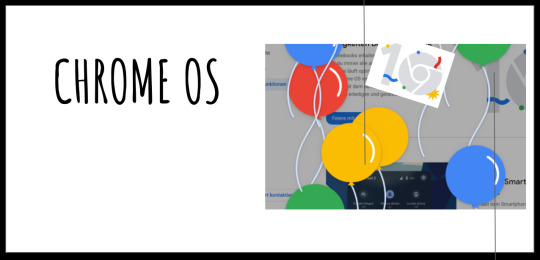
Googles Betriebssystem ChromeOS wird 10 Jahre und feiert das Jubiläum mit einem Update, welches einige Neuerungen im Gepäck hat. Aber lasst uns mal einen umfassenderen Blick auf die Geschichte dieses OS werfen.
OS steht für Operating System, also Betriebssystem. Zu den bekannten seiner Art gehören auch Windows von Microsoft oder Mac OS von Apple, sowie Linux. ChromeOS in namentlicher Anlehnung an den Chrome Browser von Google ist das Betriebssystem aus dem Hause Google und damit der Chromebooks. Ihr seht schon das die Bezeichnung Chrome hier duchgängig mitgeführt wird. Das ist es bis heute was ein Chromebook ausmacht aber auch zu einem großem Missverständis beigetragen hatte, was dem Siegeszug der Chromebooks lange im Wege stand.
Ich selbst kann mich noch gut daran erinnern. An mein erstes Chromebook. Heute ein paar Chromebooks weiter nutze ich das Acer Chromebook 514 und habe seit einiger Zeit auch schon die Version 89 in der Beta am Laufen. Das ist auch eine Besonderheit von Chromebooks. Man kann diese in drei Kanälen betreiben. Dem stabilen Kanal, dem Beta und dem Dev Kanal (Entwickler). Ich selbst habe oft den Dev Kanal aktiv gehabt, bin aber aktuell mit dem Beta Kanal unterwegs. Aber ich möchte garnicht so sehr in die Analen eines Chromebooks einsteigen, sondern Chromebooks ansich mit euch feiern.
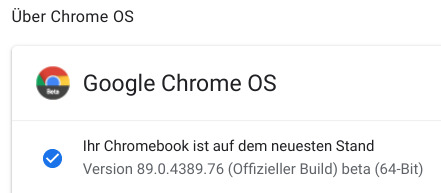
Gehen wir zunächst noch kurz etwas weiter zurück. Vor 24 Jahren erblickte Google mit der Idee der Internet Suchmaschine das Licht der Welt. Entwickelt von Larry Page und Sergey Brin, die Google und später der Konzernmutter Alphabet Inc. voranstanden und im Dezember 2019 in den quasi Ruhestand gegangen waren. In dieser Zeit entstanden über die Suchmaschine hinaus viele herausragende Entwicklungen aus der Feder von Google. Googles Chrome Browser entdeckte 2008 das Licht der Welt und das ist jetzt dreizehn Jahre her. Eine Lange Zeit in der Computer und Internet Zeitrechnung, aber gesehen an der allgemeinen Geschichte der Menschheit ein Wimpernschlag.
Im Dezember 2010 kündigte Google auch die ersten Geräte mit dem eigenen Betriebssystem an. Doch erst Anfang 2011 erschienen die ersten Geräte im Handel. Vom ersten Tag an dabei Acer und Samsung. Sicher auch ein Grund für meine Entscheidung auch heute immernoch ein Acer Chromebook zu bevorzugen. Aber mit dem Cr-48 Chromebook erblickte das erste Chromebook überhaupt das Licht der Welt und begründete den Start dieser herausragenden Geschichte einer aussergewöhnlichen Technologie.
Anfangs als Netbook angekündigt und eingestuft, sorgte genau dies für den eigentlich anfänglich schlechten Ruf der Geräte. Noch heute denken Menschen es handele sich um Computer mit denen man nur arbeiten könne, wenn man Online sei. Dieses Missverständnis verhinderte lange Zeit einen guten Absatz am Markt, denn die Menschen waren noch nicht bereit für “always online”. Auch deshalb, weil man eben nicht wie heute eine so umfangreiche Abdeckung mit Zugängen und guter Bandbreite hatte.
Für seine Zeit war das Cr-48 Chromebook eigentlich ein sehr schickes Gerät. Viele würden es heute noch sicher für ansprechend halten. Doch zu heute kein Vergleich. Chromebooks und besonders deren Betriebssystem haben bzw. hat gerade in den letzten 5 bis 6 Jahren eine enorme Entwicklung hingelegt. Damals war ich auf dem Standpunkt man könne so ziemlich alles auch mit einem Chromebook machen was man mit jedem anderen Computer tun kann.
So ziemlich? Ja, denn ich habe damals immer einschränkend hinzugefügt, dass Chromebooks einem Gaming PC nicht das Wasser reichen können wenn es darum geht anspruchsvolle Spiele zu spielen. Und auch musste ich immer eingestehen, dass Chromebooks einem Macbook weit unterlegen sind, wenn es darum geht, dass ein Profifotograf Fotos nachbearbeiten will. Und auch die Steuerung und Programmierung bspw. eines Microcontrollers oder bestimmter technischer Geräte die unabdingbar Windows Software benötigen schloß die Verwendung eines Chromebooks aus.
Heute brauche ich solche einschränkenden zusatzerklärungen niemandem mehr abzugeben wenn ich nach einem Chromebook gefragt werde. Heute kann ich einfach nur sagen:”Mit einem chromebook kannst Du alles machen was Du auch mit einem anderen Computer machen kannst”. Gerne erinnere ich mich auch an mein erstes Chromebook von HP. Auch wenn es heute “out of lifetime” ist, also keine Updates mehr erhält, so funktioniert es immer noch. Sein Design ist von einem Klavierlack gekröhnt, was das Kunstoffgehäuse viel hochwertiger erscheinen lässt.

Ein paar Dinge die man aus der Anfangszeit der Chrombooks gelernt hat gelten noch heute. Beispielsweise nie ein Chromebook ohne SD-Card Slot kaufen. Auch wenn Chromebooks heute deutlich leistungsstärker geworden sind, so sind es immernoch rein von der Ausstattung gesehen sehr leichtfüßige Geräte, die nicht über eine gigantische Festplatte verfügen um mal so nebenbei ein Spiel wie Fortnite lokal zu speichern. Dafür kommen nahezu alle auch heute noch ohne einen Ventilator aus, welcher deren Prozessor kühlen muss. Und so sind die meißten Chromebooks auch heute noch immer nahezu lautlos.

Ich bin immer wieder erstaunt, wenn ich bei jemanden zu Besuch bin und er ein Windows Notebook auf dem Tisch stehen hat dessen harte Arbeit des Prozessor kühlenden Ventilators und dessen klackernden Festplatte kaum zu überhören ist. Geräusche die ich schon lange nicht mehr kenne. Um schon früh zu demonstrieren wie klasse Chrombooks sind hatte ich schon vor vielen Jahren meinen Haushalt zur Windows-freien Zone erklärt. Anfänglich sorgte ich zwar damit für etwas Verwunderung bei den Familienmitgliedern, doch später gab es darüber kaum noch Diskussionen. Erst als sie dann wiedereinmal mit einem Windows Notebook arbeiten mussten, wussten sie ihr Chromebooks so richtig zu schätzen. Mein Jüngster kennt es garnicht mehr anders.
Lass jemanden mit einem Chrombook arbeiten und es wird am Anfang erstmal eine große Umstellung sein. Dann nach ca. 6 Wochen nimm es ihm wieder weg und er wird dich dafür killen wollen und sein Chromebook zurück haben wollen. Immerwieder erlebte ich diese Geschichte. Es gab auch Rückschläge. Meine Begeisterung für HP wurde böse ausgebremst. Der Nachfolger von meinem geliebten HP Chromebook in der unmittelbar nächsten Serie konnte die Erwartungen an die Hardware schon nicht mehr erfüllen. Es zeichnete sich nicht von langer Lebensdauer aus. Für mich die Abkehr von HP wieder zurück zu Acer. Nicht jeder Name eines großen Computerherstellers ist halt automatisch eine Garantie für gleichbleibend gute Qualität.

Trost seitens HP kam erst viel später wieder durch das HP Chromebook x360 in der Ausgabe 14c-ca0305ng. Persönlich habe ich es nicht genutzt, aber getestet und dann weitergegeben. Ich höre dazu nichts negatives und es hat meinen Test damals absolut bestanden. Die Zeit aber das man ein Chromebook hinterhergeworfen bekam war vorbei. Ganz früher konnte man im MediaMarkt noch ein Chromebook deutlich unter dem eigentlichen Ladenpreis ersteigern, weil der Verkäufer es damit kommentierte: “Verkauft sich nicht gut, wer will sowas denn”. Ich schmunzele heute noch darüber, wie ich mich doof stellte und dann freudig das Chromebook zu einem super Preis mitnehmen konnte. Es leistete meiner Frau viele Jahre treue Dienste und läuft heute noch.
Wie gesagt diese Zeiten sind vorbei. Als Chromebooks mit Touch Display herauskamen und nun auch Android Apps beherrschten wandelte sich das Bild. Heute beherrschen Chrombooks neben ChromeOS Anwendungen, Android Apps, alles was im Browser funzt und Linux Anwendungen gleichzeitig und nebeneinander und sind so ein bisschen die eierlegende Wollmilchsau geworden. Auch längst sind die Top Chromebooks nicht mehr für um die 250 € zu bekommen. Aber vergleichsweise sind sie auch heute noch günstig. Dann der Schock. Chromebooks überall ausverkauft.

Mit dem Siegeszug von Cloud-Anwendungen und der Sars-Cov2 Pandemie auch als Corona bekannt begann der ganz große Run auf Chromebooks. Dabei war Google bereits in Nordamerika mit Chromebooks im Bildungsbreich schon viel früher sehr erfolgreich. Heute haben Chromebooks Apple Macbooks beim Absatz hinter sich gelassen und verdrengen massiv Windows. Mit der Einführung von GSuite, welches sich heute Google Workspace nennt wechselten viele große Unternehmen zu Google und tauschten teils sogar ihre ganze Hardware Flotte gegen Chromebooks aus.
Bis heute war es eine spannende und zugleich aufregende Reise und sie ist noch lange nicht am Ende. Jetzt nach zehn Jahren rollt Google das ursprünglich auf Chromeium OS und damit Linux basiernde Jubiläums Update aus, welches die Chromebooks wie immer ganz automatisch und im Hintergrund bekommen. Besonderes Highlight die Funktion PhoneHub. Seit einiger Zeit kommen Updates auch nicht mehr ganz unverhofft und kommentarlos. Wer in die Einstellungen und dann “Neue Funktionen” schaut erhält heute nicht alle Infos aber zumindest einige darüber was neu ist und wie es funktioniert. Diese Update bringt die Chromebooks wieder ein ganzes Stück weiter nach vorn.

Wie lange wir uns noch an ChromeOS erfreuen dürfen ist offen. Immerwieder gab es Hinweise auf Googles Vorhaben einen Nachfolger zu präsentieren. Und so wird im Hintergrund beispielsweise unter dem Decknamen “Fuchsia” an einem neuen Betriebssystem gearbeitet, welches noch mehr Geräteunabhängigkeit besitzen soll. Doch von Jahr zu Jahr tut sich bei Fuchsia nur wenig und ChromeOS gibt Gas und ist längst nicht nur auf Notebook-Formaten zu finden. Auch Tablets mit ChromeOS sind im Handel. Die Fangemeinde träumt sogar von einem Smartphone mit ChromeOS und irgenwie könnte diese Erfolgsgeschichte noch lange anhalten. Gerade auch die hohe Sicherheit dieses Betriebssystems sucht seines Gleichen.
Wer das jetzt bis hierher mit dem Lesen geschafft hat wird denken es sei für mich immer nur Freude mit Google und Chromebooks gewesen. Das stimmt so nicht. Es ist auch eine Leidensgeschichte. Immer wieder habe ich auch in persönlichen gesprächen mit hochrangigen Google Managern/innen bemängelt, das Google mehr eigene Chromebooks liefern muss. Die Chromebook Pixel Geräte wären stets besonders gute Chromebooks, wie auch zuletzt das Pixel Go.
Im letzten Gespräch mit dem Google EU Chef Cloud jedoch wieder die Auskunft man setze hierzulande auf die OEM Partner. So war niemals ein Google Pixel Chromebook mit deutschem Tastaturlayout in Deutschland zu kaufen, während es im Shop in Großbritanien mit englischen Layout zu bekommen war. Unüberwindlich der Ärmelkanal damit Chromebooks made by Google hier eine Kundschaft finden konnten. Und auch wenn ich bei Acer immer wieder den Finger in die Wunde lege, so bleibt mein Traum vom Gaming Chromebook alla Predator bis heute unerfüllt.
Mit meinem Acer (CB) 514 habe ich ein System mit 4 GB Arbeitsspeicher und einem Datenspeicher von 128 GB. Dank des Intel Pentium N4200 1.10GHz auf der Basis der x86-64 Linux Architektur schon ein Renner unter den Chromebooks. Doch Hyperthreading ist zur Leistungssteigerung nicht machbar. Chromebooks die dies beherrschen gibt es aber. Wer an Stadia denkt muss beim Chromebook Kauf genau hinsehen. Beim Griff zum falschen Prozessorhersteller ist Stadia in 4K Qualität nicht möglich. Ob Acers neues Snapdragon 7c Heilung bringt ist noch unklar, weil auch diese derzeit hier in Deutschland noch nicht zu haben ist kann ich dazu nicht viel sagen.
Dabei ist klar. ChromeOS muss und wird sich weiter entwickeln und wir stehen an dem Punkt wo wir viel leistungsstärkere Chromebooks haben wollen, die einfach auch mit viel mehr Power unter der Haube aufwarten können und dennoch lautlos bleiben. Ein Intel Pentium N4200 ist toll, aber auch nicht gerade das Neueste vom Neuesten in Sachen Prozessoren. Wir dürfen ganz sicher schon bald mit einer ganz neuen Generation Chromebooks rechnen. Übrigens steht dieses Jahr noch ein Geburtstag an. Wikipedia feiert seinen 20. Geburtstag.
Doch kommen wir zum Fazit: Ja ich liebe Chromebooks, ja ich will mehr und noch stärkere Chromebooks, ja ich liebe ChromeOS. Herzlichen Glückwunsch zum 10. Geburtstag ChromeOS. Du hast mein Leben und das vieler anderer grundlegend verändert. Wie sehr habe ich früher als Windows Administrator gelitten, weil ich mich mit diesem OS rumschlagen musste. Danke das es dich gibt ChromeOS. Ich hoffe und freue mich auf viele weitere Jahre und noch einige Highlights mit Dir!
0 notes
Text
Pico mit dem Chromebook programmieren

Der Raspberry Pi Pico scheint großen Erfolg zu haben. Der neue kleine 4€ Microcontroller wird ein neuer Liebling der Raspberry Pi Fangemeinde. Da wäre es ja auch toll wenn man Ihn von einem Chromebook aus programmieren könnte. Und genau das wird möglich...
Ich hatte das Thema bzw. das Problem bereits in einem Beitrag [hier] angesprochen. Es geht darum, dass Linux auf Chromebooks nunmal in einem sogenannten Container läuft und nur bedingt den Zugriff auf Schnittstellen ermöglicht. Um aber nun mit dem Micropython Editor Thonny IDE einen Pico zu programmieren ist genau das erforderlich. Ich hatte bereits erwähnt, das man wohl daran arbeitet dieses sogenannte “pass through” auch für den Pico zu ermöglichen. Hinweis dafür war die Arbeit an einem bzw. mehreren Bugfix.
Zwischenzeitlich waren mir auch andere Lösungen aufgefallen und so war ich schon ziemlich begeistert davon, eine Lösung zu sehen, bei der die Verbindung über den Browser zum Pico hergestellt werden konnte. Auf diesem Weg war das Problem mit dem Linux Container erstmal umgangen.
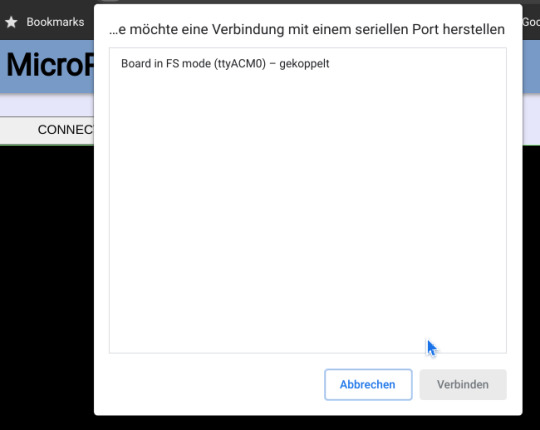
Vielen Dank für die tolle Arbeit, welche da geleistet wurde und wie man sieht klappt es auch. Wenigstens kann man den Pico so direkt erreichen und Befehle an den Pico senden, welche dann auch ausgeführt werden. Doch das ist immernoch keine Alternative zu Thonny, einem richtigen Editor über den man ganze Programme in Micropython schreiben kann. Diese auf den Pico laden, ausführen, ggf. Fehler entdecken und korrigieren kann. Und natürlich auch sehen welche Dateien alle auf dem Pico gespeichert sind.

Auch wenn die Weblösung schon toll ist, so ist es immer noch nicht die Lösung die wir suchen/wollen. Also ich auf jeden Fall. Warum beiße ich mich gerade daran so fest? Es gibt auch andere Editoren wie beispielsweise MU die mit CircuitPython arbeitet. Nun auch MU funktioniert aktuell mit dem Chromebook aus dem gleichen Grund noch nicht. Letztlich referiert auch die Raspberry Pi UK Organisation auf Micropython und Thonny.
Der Pico wird in meinen Augen ebenso wie der Raspberry Pi Einplatinencomputer ein wichtiges Instrument im Bildungsbereich werden und der Bildungsbereich und Chromebooks sind heute bereits in einem Atemzug zu nennen. Wer also den Einstieg dort findet muss einen roten Faden haben dem er folgen kann.
Gerade in diesem Bereich ist es eben auch wichtig, dass Inhalte auch ohne Berücksichtigung des Alters in einem Bildungsumfeld nachvollziehbar sind ohne dazu schwierige Hürden nehmen zu müssen. Wie auf der Website (nächstes Bild) der Raspberry Pi Organisation zu sehen ist lautet es dort eben “getting startet” entweder mit Micropython oder C/C++.
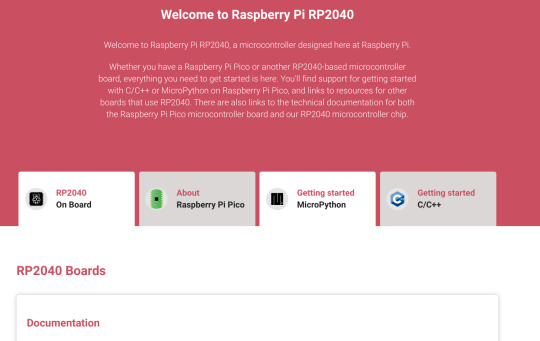
Bei den Chromebooks merken wir bereist seit den letzten Updates das auch in das Thema der seriellen Schnittstellen Bewegung hineinkommt. In den Einstellungen unter Entwickler (früher Linux) tauchen nun auch weiterführende Einstellungen für die USB Geräte auf. Doch nachdem wir eben den Pico mit dem Micropython *.uf2 betankt haben verschwindet er von unserem Radarschirm. Das ist normal so, doch aktuell können wir die Verbindung dann zum Pico nicht wie bei einem Raspberry Pi 4 über einen Editor wie Thonny herstellen.

An der Stelle ist eben Thonny unsere Möglichkeit den Kontakt zum Pico zu halten. Mit einem Raspberry Pi 4 und einem Pico wie gesagt ein Kinderspiel und auch mit einem Windows PC oder reinen Linux Computer oder Mac stellt sich das Problem so nicht. Das nachfolgende Bild zeig, wie leicht wir vom Pi4 auf den Pico zugreifen können und so auch die Möglichkeit haben die Dateien des Pico auf dem Computer zu sichern.
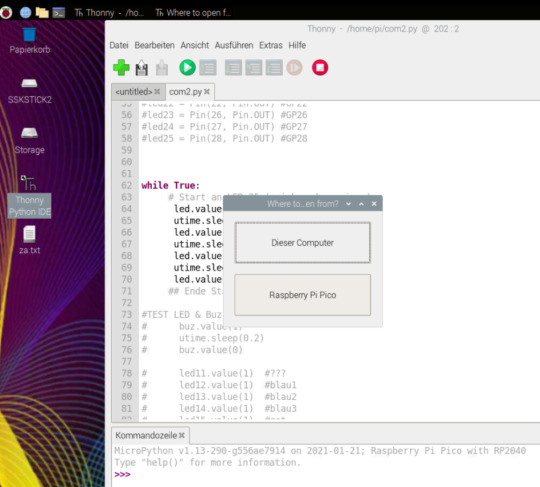
Ihr merkt schon das ich ein Thonny Fan bin. Und ich möchte auch nicht meine Programme/Skripte umschreiben müssen. Ich habe aktuell derzeit schon 6 Pico am Laufen. Vier davon hängen an meinem Raspberry Pi Mini Supercomputer, einem Semi Cluster bei dem sich mehrere Raspberry Pi die verschiedensten Aufgaben teilen. Diese werden durch Aufgaben die die Pico’s übernommen erweitert und so von den Pico’s unterstützt. Der Mini Supercomputer steht aber nicht auf meinem Schreibtisch! Allein weil mir der Lüfter schon zu laut ist. Ich liebe schlicht die Ruhe eines Chromebooks.
Es wird sicher viele Einsatzgebiete für den Pico im Alltag geben. Und das bedeutet stets auch das diese nicht permanent an einem Computer angeschlossen sind. Allerdings muss man dennoch sicher hin- und wieder an einen hart arbeitenden Pico heran und sei es nur zu Wartungszwecken. Ein Raspberry Pi 4 ist dafür schlicht nicht mobil genug wie ein Notebook bzw. ein Chromebook. Aktuell sieht es also noch so aus:
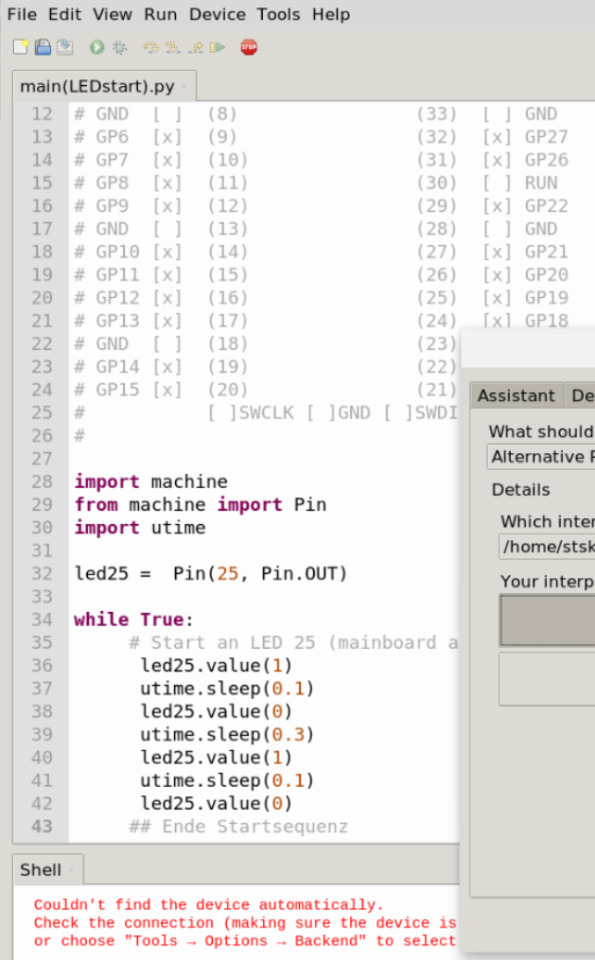
Die verbindung zwischen Chromebook und Pico scheitert. Chromebooks sind großartige Computersysteme auch für die Programmierung. Gerade weil man mittlerweile Linux Anwendungen ausführen kann. ChromeOS ist ein großartiges Betriebssystem. Ich selsbt nutze Chromebooks vom ersten Tag an und war schon immer von deren Potential überzeugt und deren Möglichkeiten begeistert. Diese Geräte, ja ChromeOS haben eine erstaunliche Entwicklung gemacht. Entwickler haben da einen großartigen Job gemacht. In meinen Augen viel mehr als bei einem der anderen marktpenetrierenden Betriebssysteme.
Ich denke Ihr verzeiht es mir, dass ich nochmal so ausführlich dazu schreibe. Es liegt schlicht an meiner großen Begeisterung für das Thema und ich denke einige ja viele teilen diese Begeisterung für den Pico und auch Chromebooks. Seit meinem letzten Beitrag ist ziemlich viel Schwung in die Sache gekommen. Die unterschiedlichen “Issue” wurden zusammengefasst (1169000: Allowlist the Raspberry Pico usb/serial in crostini) und am 08. März erfolgte die erhoffte Meldung mit dem Status: “Fixed (was: Assigned)”.
In meiner aktuellen ChromeOS Version 89.0.4389.76 (Offizieller Build) beta (64-Bit) ist es noch nicht ausgerollt worden. So ein Rollout hängt auch mit dem jeweiligen Chromebook zusammen. Ich muss mit meinem Acer Chromebook 514 also noch etwas warten und hoffe nun das in einem der kommenden Updates der Fix mit ausgerollt wird und ich dann mit Thonny zum Zug komme. Ich denke Ihr merkt auch das der Beitrag auch ein verstecktes und ein dickes Lob für die Entwickler und alle anderen ist, die sich daran beteiligt haben. Versteckt, weil ich nun erstmal warten muss ob es dann auch wirklich wie erwartet funzt. Wer nun mit mir darauf bibbert und hofft der mag damit ein Update zu haben, welches das Warten erträglicher machen wird. Wir dürfen guter Dinge sein. Alles wird gut!
#Raspberry Pi Pico#ChromeOS Bug#chromeos#Chromebooks#Microcontroller programmieren#Thonny IDE Chromebook#micropython
0 notes
Text
Raspberry Pi 400 Homescooling?

Es ist eine Tatsache! Viele Kinder sind in der Situation Homescooling benachteiligt, weil sie nicht über gute oder garkeine Mittel dafür verfügen. Die Rede ist von einem Computer, welcher es den Kindern ermöglicht am Homescooling teilzunehmen. Rund 50% bewältigen die Situation aktuell mit einem Smartphone. Ist der günstige Raspberry Pi 400 eine Lösung?
Der Raspberry Pi ist ein Minicomputer, welcher in einer Tastatur eingebaut ist. Er ist für um die 100€ zu haben und kommt mit umfangreichem Zubehör. Einige mögen da an Früher in die Zeiten eines Commodore C64 erinnert sein. Natürlich leistet ein Pi 400 deutlich mehr als ein C64. Doch was benötigt man noch um mit dem Raspberry Pi am Homescooling teilnehmen zu können und geht das mit diesem Gerät überhaupt?

Die Raspberry Pi Foundation UK beschäftigt sich seit vielen Jahren mit der Konstukrtion von kleinen Einplatinencomputern. Im Produktsortiment sind der Raspberry Zero, der Pi 1, Pi 2, Pi 3 und der neueste Raspberry Pi 4. Ferner gibt es seit Januar 2021 den Microcontroller Pico, aber das nur am Rande. Jedes dieser Geräte ist für bestimmte Aufgaben prädestiniert. Letztlich sind es alle Geräte, die Raspberry nach und nach entwickelt hat und die alle heute noch zu kaufen sind. Kommen wir zum Raspberry Pi 400. Dabei handelt es sich eigentlich um einen Pi 4, der für die Verwendung aller Anschlüsse innerhalb einer Tastatur optimiert wurde.

Während bei dem Pi 4 noch etwas “Bastelei” zu tun ist bis man ihn als Personal Computer erkennen kann ist der P 400 bereits fertig für die Inbetriebnahme. Es ist also ein kompaktes, komlettes und übersichtliches Gerät bei dem alle Anschlüsse an der Rückseite der tastatur positioniert und so einfach zu erreichen sind. Und Anschlüsse hat der Pi 400 reichlich. Ein weiterer Unterschied bringt das Format mit sich. Der Pi 400 verfügt über einen Ein-/Aus Knopf. Kein anderer Pi hat soetwas. Im Paket des Pi 400 ist das passende Netzteil eine Computermaus und die SD Card enthalten. Die SD Card ist für das Betriebssystem erforderlich. Während es bei einem Pi 4 noch installiert werden muss ist dies beim Pi 400 schon vorinstalliert. Dabei handelt es sich um das Standard RaspberryOS. Wie auch beim Pi 4 können aber auch beim Pi 400 andere Betriebssysteme installiert werden. Der Pi arbeitet aber nach meiner Erfahrung mit dem PiOS eben am Besten. Aber auch mit einer Linux Distribution, wie bspw. Ubuntu. Es gibt zwar auch noch ein Windows Abklatsch, der sich auf dem Pi aber nicht wirklich bewährt und durchgesetzt hat.

Also. Wir sprechen von Linux und beim original OS von Raspberry sind aber dafür auch schon viele Anwendungen enthalten. So auch Libri (Tabellenkalkulation, Schreibprogramm, etc.). Als Browser hat er Chromium parat, welches auch die Basis für viele andere Browser stellt, wie diese heute von Microsoft oder Google eingesetzt werden. Rein von der Softwareseite sind wir mit dem Raspberry Pi 400 also schon recht gut aufgestellt. Das trifft übrigens auch für den Pi 4 zu. Wer also sich nicht davor scheut ein bisschen was zusammenzubosseln und nach Anleitung ein Image für das Betriebssystem auf eine SD Karte zu ziehen, der kann sich auch für den Pi 4 entscheiden.

Der Pi 4 ist ohne Zubehör bereits ab rund 60€ zu haben. Wer also eine USB-Tastatur und USB-Maus hat braucht dann noch das passende Netzteil (Vorteilhaft mit USB Kabel mit Ein-/Aus-Schalter). Ein komplettes Set kostet aber auch schon um die 100€. Wichtig! Der Pi 4 benötigt Kühlung und entsprechende Kühlkörper sind in den Sets meißt enthalten. Beim Pi 400 braucht man sich darüber keine Gedanken zu machen, denn das Thema Kühlung ist in dem Tastaturgehäuse bereits gelöst.
Im Prinzip ist der Pi 400 also die Lösung des Pi 4, die es Computer Laien einfach macht. Kommen wir zurück zum Homescooling. Wir sind noch nicht komplett! Was uns noch fehlt ist ein Monitor und ein Kabel zum Anschließen des Monitors. Ferner fehlt und noch eine Webcam mit eingebautem Microfon! Der Clou wie beim C64 ist aber, dass man den Pi 400 (ebenso den Pi 4) an einem TV Gerät anschließen kann. Und ein TV Gerät ist in eigentlich allen Haushalten vorhanden. Ein Monitor ist aber auch bereits für kleineres Geld ab ca. 130€ zu bekommen. Ein einzelnes HDMI Kabel gibt es ab ca. 10€. Der Pi 400 (ebenso der Pi4) erlaubt es mittels Mini-HDMI sogar zwei Monitore anzuschließen und liefert sogar bis zu 4K Video Qualität! Fehlt uns also noch eine Webcam und die bekommt man für um die 30€.

Überschlagen wir das mal. TV oder Monitor vorhanden. HDMI Kabel + Webcam + Pi 400 und wir landen ganz grob überschlagen bei um die 150€. Es gibt also keine Ausrede mehr bzgl. des Betrages den man investieren müsste damit das Kind technisch ausgestattet ist um am Homescooling teilzunehmen. Das Linux Betriebssystem ist zudem kein Hindernis! Bleibt die Frage, ob der Pi 400 genug Power unter der Haube hat um füe das Homescooling geeignet zu sein. Ein Computer für unter 200€ soll das leisten?
Wir haben das Thema Internetanschluss noch nichtz betrachtet. Natürlich kan ich den Pi 400 im WLAN oder mit einem LAN Kabel betreiben. Am LAN sind sogar bis 1.000 MBits möglich. Ein Raspberry Pi 3B+ beispielsweise kann maximal 100 MBits am LAN Port bieten. Wenn der Internetanschluss also vorhanden ist und gut genug ist, dann ist das auch keine Hürde für uns. Mindestens 10 MBits sollten im Up-und Down aber schon auf der Leistung möglich sein. Mehr ist besser.
Und ja - der Pi 400 (ebenso der Pi 4) eignen sich in der Tat für Homescooling! Der Kleine PC verfügt über einen Broadcom BCM2711, Quad-Core-Cortex-A72 (ARM Version 8), 64-Bit-SoC mit 1, 5 GHz, 4 GB LPDDR4-2400-SDRAM, 2, 4 GHz und 5, 0 GHz IEEE 802. 11b/g/n/ac WLAN, Bluetooth 5. 0, BLE. Das Bearbeiten von Dokumenten, die Durchführung von Videokonferenzen sind damit kein Problem.
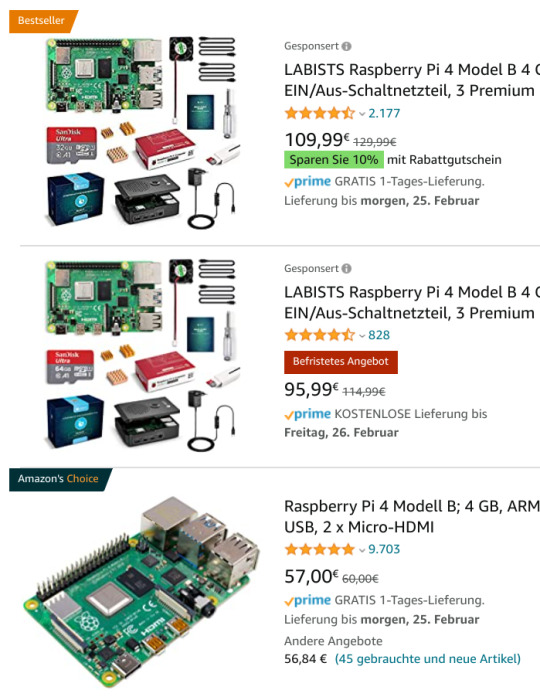
Ich selbst nutze den Raspberry Pi 4 und der ganz große Vorteil ist das Kinder damit auch noch prgrammieren lernen können und zahlreiche Projekte reaslieren können. Gerade der Raspberry Pi hat sich im Schul-Computer oder Roboter Untericht an vielen Schulen einen festen Platz gesichert. Es gibt eine umfassende Fan Gemeinde und viele Infos im Internet über Programmierung und Projekte. Der Pi ist nicht nur ein Spielzeug für Kinder, sondern ein ernstzunehmendes Werkzeug auch für viele Einsatzgebiete des täglichen Lebens.

Ich nutze eine Webcam mit einer Auflösung von 1024, also HD Qualität die um die 75 € gekostet hat. Auch Spiele sind möglich, jedoch sollte man vom Raspberry Pi nicht erwarten Spiele zocken zu können die viel Leistung benötigen und viele Speicherplatzbedarf haben.
Kinder können aber mit dem Raspberry Pi einen wichtigen Grundstein für Ihre Zukunft legen und viel lernen. Ich kann mir keine Zukunft ohne Computer vorstellen. Sie? Alls Kinder sollten die Möglichkeit bekommen bereits früh sich mit dem Computer auseinander zu setzen. Die Raspberry Pi Foundation UK leistet mit Ihren Produkten und ihrem Engagement einen wichtigen und großartigen Beitrag dazu!
Fazit: Im Schwerpunkt Homescooling. Wer ca. 450€ und mehr ausgeben kann ist mit einem Chromebook besser bedient, weil es zudem ein mobiles Gerät ist. Keiner kann sagen wie lange uns das Homescooling noch oder wann wieder begeliten wird. Auch jetzt noch ist die Schaffung einer technischen Lösung sinnvoll! Wenn Ihr Kind ein iPhone hat warum dann keinen Computer?
Wenn Sie finanziell sehr eingeshränkt sind, dann ist das nichts wofür man sich schämen muss. Auch Sie können mit wenig Geld viel für die Bildung und Zukunft Ihres Kindes tun. Ein Raspberry Pi 400 ist eine Lösung die zu empfehlen ist! Ja - Homescooling ist mit einem Pi 400 oder dem Pi 4 absolut und für ca. 100-150€ machbar! Ganz persönlich gehört für mich ein Raspberry Pi 4 oder Pi 400 in jeden Haushalt in dem Kinder dazugehören. Um die 150€ sollten sich auftreiben oder abzweigen lassen. Damit setzen Sie richtige Prioritäten! Ich bin davon fest überzeugt! Befassen Sie sich einmal mit dem Pi 400, es gibt dazu auch viele Videos auf Youtube!
0 notes
Text
Raspberry Pi Pico - erstes Projekt

Der Pico ist da und jetzt? Der Pico ist ein Controller aus dem Hause der Raspberry Pi Foundation UK und hat einen Hype ausgelöst wie schon lange nicht mehr. Da musste man schon Aufpassen wie an der Börse um einen Lieferanten zu finden der liefern konnte, denn der Pico scheint begehrt und ist ständig ausverkauft. Ich konnte zwei ergattern und habe sie getestet...
Meine Überlegung war es meinen Mini Super Computer auf der Basis von drei Raspberry Pi’s und mit zwei Vierer-Relais bestück noch weiter aufzubohren. Eben um zwei Pico Microcontroller. Frage ist was kann man eigentlich mit einem Pico tun. Also der Pico kann ein auf ihm gespeichertes Skript ausführen. Dazu stehen Micro Python oder C++ zur Wahl. Ich habe mich für Micro Python entschieden. Er kann also dieses Skript immer un immer wieder durchlaufen bis man ihm den Strom kappt. Ist das Skript bspw. als main.py gespeichert, so beginnt er auch automatisch wieder das Skript auszuführen sobald er Strom hat. Das war es im Prinzp auch schon. Aber der Pico verfügt über zwei GPIO Leisten mit je 20 Pins, wobei einige davon fest mit bspw. 3.5 V oder GND fest vergeben sind.

Mit dem Rest kann man Schaltungen vornehmen. So bspw. LEDs leuchten lassen, da diese mit eben der Spannung vom Pico schon ausreichend versorgt werden können. Der Pico selbst bekommt in meinem Fall seine Power von je einem Raspberry Pi. Über den Pi kann ich also den Pico jeweils programmieren. Dazu verwende ich Thonny und habe den Pico entsprechend vorbereitet. Wie das geht findet Ihr auch auf der Website der Raspberry Pi Foundation unter Pico, erste Schritte, etc.! In meinen Skripten habe ich erst die LED angesteuert, die fest auf dem Pico verbaut ist. Dies zeigt mir also an das bzw. ob der Pico arbeitet.

Da es nicht möglich ist den Pico direkt aus dem Pi anzusteuern habe ich den Stromkreislauf der LEDs jeweils über eines der Relais geführt und kann somit die LEDs von dem jeweiligen Pi aus ein- und ausschalten. Einer meiner Pis im Cluster übernimmt die Kontrolle der anderen Pis und steuert selbst den Lüfter und dessen Beleuchtung. Einer der anderen Pis fürht regelmäßig einen Speedtest meines Glasfaseranschlusses durch. Jetzt übernimmt der Pico also künftig die Aufgabe die LED Leiste immer blinken zu lassen, wenn auf diesem Pi der Speedtest läuft.

Der andere Pico hat von mir zwei dreifarbige LEDs zu schalten und führt eine Aufgabe durch die mit einem der anderen Pi zusammenhängt. Warum pro Pico ein Pi? Mir ist es nicht oder noch nicht gelungen mehrer Picos an einem Pi zu betreiben. Mir ist bisher noch nicht klar ob das überhaupt geht. Die Picos benötigen den Pi auch eigentlich nur zur Programmierung. Strom könnte der Pico auch durch ein USB Kabel nebst Netzteil bekommen.
Hier habe ich euch mal Screenshots von einem meiner Skripte gemacht, die auf einem der Picos läuft. Es ist das Skript, welches die LED Leiste mit fünf roten LEDs läuchten lässt.

Erst lasse ich also die LED leuchten, die direkt auf dem Pico verbaut ist. Es ist die LED, welche mit GPIO Pin 25 angesprochen wird. Sie blinkt also kurz um anzuzeigen, dass das Skript gestartet ist. Dannach lasse ich LED 1, dann LED 2,dann LED 3 und so weiter anschalten. Wenn alle fünf LEDs leuchten geht das Spiel rückwärts und schaltet jede LED einzeln aus. Die zeitliche Verzögerung erreiche ich durch je ein utime.sleep(1) Kommando. Der Wert in der Klammer definiert dabei die Länge der Zeit in Sekunden.
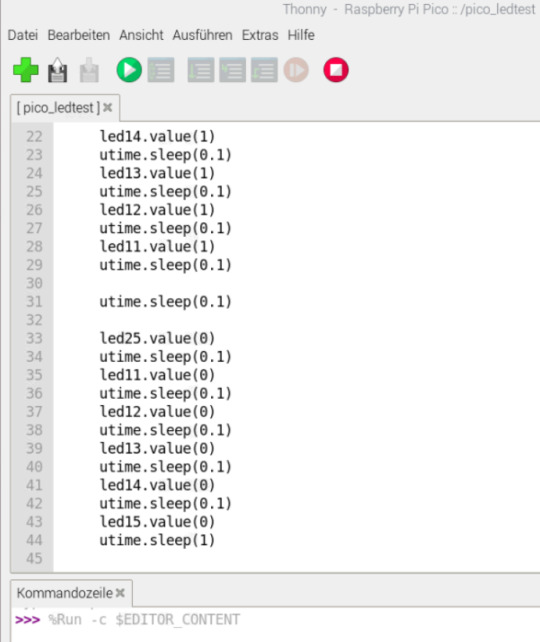
Fazit: Nachdem ich endlich wenigstens zwei Picos zum Preis von 4 € zzgl. Versandkosten ergattern konnte, habe ich mir die Picos näher angesehen und etwas herumprobiert. Auf den ersten Blick war ich etwas enttäuscht. Warum? Erstens musste ich PIN Leisten anlöten, denn die Picos kommen immer ohne diese und 2x20 Pins anlöten ist nur mit gerigem Spaß verbunden. Ich hatte mir auch etwas mehr erwartet.
Gerne würde ich auf einem Pi ein Skript ausführen welches die GPIOs auf dem Pico direkt ansteuern kann. Doch ich kann nicht direkt in dieser Form auf den Pico zugreifen. Das geht nur über Thonny um jeweils die Datei an der man arbeitet bspw. abzuspeichern. Andere Lösungsversuche, die ich getestet hatte haben leider nicht funktioniert. Den Pico vom Chromebook aus zu programmieren scheitert leider auch daran, das Linux auf dem Chromebook aktuell auch keine Verbindung zum Pico von Thonny aus zulässt. Nachdem der Pico mit Micro Python geladen ist verschwindet er und bleibt unerreichbar.
Kurz gesagt: Der Pico ist ein tolles Teil. Es macht Spaß damit an Projekte zu gehen, die der Pico bewältigen kann. Allerding kann der Pico von Hause aus nur 3.5 V und nicht wie ein Pi 5 V bereitstellen. Das schränkt etwas ein. Der Pico ist auch nicht der einzige Microcontroller dieser Art auf der Welt, doch Raspberry Fans, wie ich kommen am Pico nur ganz ganz schwer vorbei. Im Schlepptau eines Pi’s und mit Hilfe von ein paar Tricks, wie Crontab Jobs geht da doch einiges mehr. Ich denke der Pico wird für einige Bastelprojekte gut sein. Eine Ampel in der Eisenbahnanlage schalten oder andere Aufgaben übernehmen bei denen es darauf ankommt immer wieder das Gleiche zuverlässig und relativ unabhängig zu tun.
0 notes